Table of Contents
Advertisement
Available languages
Available languages
Quick Links
Advertisement
Chapters
Table of Contents

Summary of Contents for Renault R&Go
- Page 1 Radio Connect R&Go...
- Page 3 .............. ةيبرعلا Français ..............English ..............
- Page 5 اﻟﻔﮭرس اﻷﺑﺟدي (۲/۲) ٤۲.ARA ,٤۰.ARA ............ﻓﺻل ھﺎﺗف ق ۱٤.ARA ...............ﻗطﻊ اﻟﺻوت ل ۱۰.ARA → ٤.ARA ........ﻟوﺣﺎت وأزرار اﻟﺗﺣﻛم ﺑﺎﻟﻣﻘود م ۲۲.ARA – ۲۱.ARA ,۱۸.ARA – ۱۷.ARA ....ﻣﺟﻣوﻋﺔ ﻣوﺟﺎت ۲۸.ARA ,۲٤.ARA ............ﻣﺻدر إﺿﺎﻓﻲ ۳۷.ARA → ۳۲.ARA ............ ﻣطﺎﺑﻘﺔ اﻟﮭﺎﺗف ۲۸.ARA ,۲٤.ARA ............USB ﻣﻘﺑس...
- Page 6 اﻟﻔﮭرس اﻷﺑﺟدي (۲/۱) ٦۰.ARA ,٥٦.ARA ............اﻟرادﯾو اﻟﻧﺻﻲ اﻟﺳﺎﻋﺔ ٥۸.ARA ,٥۳.ARA .............i Trafic ٥۸.ARA ,٥۳.ARA ............اﻟﺿﺑط اﻟﻠﻐﺔ ٥۸.ARA ,٥۳.ARA ............ﺗﻌدﯾل ۱۳.ARA – ۱۲.ARA ..........ﻣﺻدر اﻟﺻوت ۱۳.ARA – ۱۲.ARA ........FM/LW/MW اﻟﻣوﺟﺎت ا إ اﺗﺻﺎل ۳۷.ARA ,۳٤.ARA ............إﻟﻐﺎء ھﺎﺗف ٤۱.ARA ,۳۹.ARA ............
- Page 7 اﺧﺗﻼﻻت اﻟﺗﺷﻐﯾل (۲/۲) اﻟﺣﻠول اﻷﺳﺑﺎب اﻟﻣﺣﺗﻣﻠﺔ ﻣواﺻﻔﺎت .– ﻗم ﺑﺗﺷﻐﯾل ھﺎﺗﻔك .– اﻟﮭﺎﺗف ﻣطﻔﺊ .اﻟﮭﺎﺗف ﻏﯾر ﻣوﺻول ﺑﺎﻟﻧظﺎم .– إﻋﺎدة ﺷﺣن ﺑطﺎرﯾﺔ اﻟﮭﺎﺗف .– ﺑطﺎرﯾﺔ اﻟﮭﺎﺗف ﻓﺎرﻏﺔ .– ﺗطﺑﯾﻖ اﻟﮭﺎﺗف ﻣﻊ اﻟﻧظﺎم اﻟﮭﺎﺗﻔﻲ ﻏﯾر اﻟﯾدوي – ﻟم ﯾﺳﺑﻖ أن ﺗم ﺗطﺑﯾﻖ اﻟﮭﺎﺗف ﻣﻊ اﻟﻧظﺎم اﻟﮭﺎﺗﻔﻲ .اﻟﮭﺎﺗف...
- Page 8 اﺧﺗﻼﻻت اﻟﺗﺷﻐﯾل (۲/۱) ﺣﻠول اﻷﺳﺑﺎب اﻟﻣﻣﻛﻧﺔ ﺷرح .ﻗم ﺑزﯾﺎدة اﻟﺻوت أو إﻟﻐﺎء ﺗﻧﺷﯾط وظﯾﻔﺔ ﻛﺗم اﻟﺻوت ﺗم ﺿﺑط ﻣﺳﺗوى اﻟﺻوت ﻋﻠﻰ أدﻧﻰ ﻣﺳﺗوى أو ﺗم .ﻣﺎ ﻣن ﺻوت ﻣﺳﻣوع .ﻛﺗم اﻟﺻوت .وﺿﻊ اﻟﺻوت ﻋﻠﻰ اﻟﻧظﺎم .اﻟﻧظﺎم اﻟﺻوﺗﻲ ﻻ ﯾﺗم ﺗﺷﻐﯾﻠﮫ اﻟﻧظﺎم...
- Page 9 : ﻣﻌﻠﻣﺎت اﻟﺿﺑط (۲/۲) R&GO اﻟﺧﻠﻔﯾﺔ اﺳﺗﺧدم ھذه اﻟوظﯾﻔﺔ ﻟﺗﺣدﯾد إﺣدى اﻟﺧﻠﻔﯾﺎت اﻟﺗﻲ .ﯾوﻓرھﺎ اﻟﺗطﺑﯾﻖ «»اﻟﺷروط واﻷﺣﻛﺎم .ﯾﺗﯾﺢ ھذا اﻟﺧﯾﺎر ﻋرض ﺷروط وأﺣﻛﺎم اﻻﺳﺗﺧدام اﻟﺑرﻧﺎﻣﺞ اﻟﺗﻌﻠﯾﻣﻲ ﺗﺗﯾﺢ ﻟك ھذه اﻟوظﯾﻔﺔ ﻋرض ﺑرﻧﺎﻣﺞ اﻟﺗﻌﻠﯾﻣﺎت .« » اﻟﺗﻌﻠﯾﻣﻲ ﻟﺗطﺑﯾﻖ R&Go «»اﻹﻋدادات اﻻﻓﺗراﺿﯾﺔ «...
- Page 10 : ﻣﻌﻠﻣﺎت اﻟﺿﺑط (۲/۱) R&GO – ﻣﻌﻠوﻣﺎت ﻋن ﺣﺳﺎب اﻟﻣﺳﺗﺧدم اﻟﺧﺎص ﺑك؛ – اﻟﺧﻠﻔﯾﺔ؛ – ﺷروط وأﺣﻛﺎم اﻻﺳﺗﺧدام؛ اﻹﻋدادات إﻋدادات اﻻﺗﺻﺎل – اﻻﺗﺻﺎل ﺑﻧظﺎم اﻟﺻوت؛ – ﺑرﻧﺎﻣﺞ اﻟﺗﻌﻠﯾﻣﺎت اﻟﺗﻌﻠﯾﻣﻲ ﻟﻠﺗطﺑﯾﻖ؛ أوﺗوﻣﺎﺗﯾك إﻋدادات اﻻﺗﺻﺎل ؛ – زر اﺧﺗﺻﺎر ﻟﻠرﺟوع إﻟﻰ ﺗطﺑﯾﻖ R&Go ﯾدوي...
- Page 11 : وظﯾﻔﺔ اﻟﺗﻘوﯾم R&GO إذا ﻛﺎن اﻟﻌﻧوان اﻟﺑرﯾدي ﻣرﺗﺑ ط ً ﺎ ﺑﺣد ث ٍ ﻣﺎ، ﯾﻣﻛﻧك .ﺗﺷﻐﯾل ﺗطﺑﯾﻖ اﻟﻣﻼﺣﺔ ﻟﻼﻧﺗﻘﺎل إﻟﻰ ھذا اﻟﻣوﻗﻊ ﻟﻠﻘﯾﺎم ﺑذﻟك، اﺿﻐط ﻋﻠﻰ أﯾﻘوﻧﺔ اﻟﻣﻼﺣﺔ ﻟﻼﻧﺗﻘﺎل إﻟﻰ .اﻟﻌﻧوان اﻟﻣﺧز ﱠ ن اﻟﺗﻘوﯾم؛ ۱۱:۰۰ - ۱۰:۰۰ ﻋﯾد...
- Page 12 : وظﯾﻔﺔ اﻟﮭﺎﺗف (۲/۲) R&GO رﺳﺎﺋل ﺳﺟل اﻟﻣﻛﺎﻟﻣﺎت ﺗﺗﯾﺢ ﻟك وظﯾﻔﺔ »اﻟرﺳﺎﺋل« ﻗراءة و/أو اﻻﺳﺗﻣﺎع :ﯾﺗﯾﺢ ﻟك ﺳﺟل اﻟﻣﻛﺎﻟﻣﺎت إﻟﻰ اﻟرﺳﺎﺋل اﻟﻧﺻﯾﺔ اﻟﻣﺳﺗﻠﻣﺔ أﺛﻧﺎء اﺳﺗﺧدام – ﻋرض اﻟﻣﻛﺎﻟﻣﺎت اﻟﺻﺎدرة؛ ﺗطﺑﯾﻖ R&Go – ﻋرض اﻟﻣﻛﺎﻟﻣﺎت اﻟﻔﺎﺋﺗﺔ؛ ﻣﻼﺣظﺔ: ﻟﻠﺗﻣرﯾر ﻋﺑر ﻗﺎﺋﻣﺔ اﻟرﺳﺎﺋل، ﺣرك .–...
- Page 13 : وظﯾﻔﺔ اﻟﮭﺎﺗف (۲/۱) R&GO اﻟﻣﺳﺗﻠﻣﺔ ﻋﻠﻰ ھﺎﺗﻔك اﻟذﻛﻲ – اﻟوﺻول إﻟﻰ أو اﻟﺟﮭﺎز اﻟﻠوﺣﻲ اﻟرﻗﻣﻲ؛ «»دﻟﯾل اﻟﮭﺎﺗف .«– ﻗم ﺑﺎﻟوﺻول إﻟﻰ إﻋدادات ﻗﺎﺋﻣﺔ »اﻟﮭﺎﺗف ﻣﻼﺣظﺔ: ﯾﻣﻛﻧك اﻻﺳﺗﻣﺎع إﻟﻰ اﻟﺑرﯾد اﻟﺻوﺗﻲ اﺿﻐط ﻋﻠﻰ رﻣز »دﻟﯾل اﻟﮭﺎﺗف« ﻟﻠوﺻول إﻟﻰ ﻗﺎﺋﻣﺔ «۱» اﻟﺧﺎص ﺑك ﺑﺎﻟﺿﻐط ﺑﺎﺳﺗﻣرار ﻋﻠﻰ اﻟﻣﻔﺗﺎح ﺟﮭﺎت...
- Page 14 : وظﯾﻔﺔ اﻟﺳﯾﺎرة (۲/۲) R&GO »اﺳﺗﮭﻼك اﻟوﻗود وﻋداد «»ﻣﻌدل اﻟﺳﯾر «»ﻟوﺣﺔ أﺟﮭزة اﻟﻘﯾﺎس «ﺳرﻋﺔ اﻟﻣﺣرك ﺗﻘوم ھذه اﻟوظﯾﻔﺔ ﺑﺗﻣﻛﯾﻧك ﻣن ﺗﻘﯾﯾم أﺳﻠوب ﻗﯾﺎدﺗك ﺗﺗﯾﺢ ﻟك ھذه اﻟوظﯾﻔﺔ اﻟوﺻول إﻟﻰ ﻣﺧﺗﻠف اﻟﺑﯾﺎﻧﺎت ﺗﺗﯾﺢ ھذه اﻟوظﯾﻔﺔ ﻋرض ﻣدى اﻻﺳﺗﮭﻼك اﻟﻔوري ﻟﻠوﻗود ﻣﻘﺎرﻧ ﺔ ً ﺑﻣﺗوﺳط اﺳﺗﮭﻼك ﺳﯾﺎرﺗك وﻋرض :ﺧﻼل...
- Page 15 : وظﯾﻔﺔ اﻟﺳﯾﺎرة (۲/۱) R&GO :وﻛذﻟك ﯾﻣﻛﻧك اﻟﺗﺣﻘﻖ ﻣن – دﻟﯾل اﻟﺳﺎﺋﻖ اﻟﺧﺎص ﺑﺎﻟﺳﯾﺎرة؛ – اﻟﻣﺳﺎﻓﺔ اﻟﻣﻘطوﻋﺔ دون ﺣرق اﻟوﻗود؛ – اﻟوﺻول إﻟﻰ ﺑﯾﺎﻧﺎت ﻟوﺣﺔ أﺟﮭزة اﻟﻘﯾﺎس ﺑﺎﻟﺳﯾﺎرة؛ .– درﺟﺎت اﻟﻌﺷر رﺣﻼت اﻟﻣﺎﺿﯾﺔ اﻟﺧﺎﺻﺔ ﺑك :ﺣﺎﻟﺔ ﺧﺎﺻﺔ – اﻟوﺻول إﻟﻰ ﺗطﺑﯾﻖ اﻟﺷرﻛﺔ اﻟﻣﺻﻧﻌﺔ؛ »...
- Page 16 (۳/۳) : وظﯾﻔﺔ اﻟوﺳﺎﺋط اﻟﻣﺗﻌددة R&GO ...«؛DR – »ﻣﻘﺎطﻌﺔ «؛FM – »ﺗﺣدﯾث ﻗﺎﺋﻣﺔ «؛DR – »ﺗﺣدﯾث ﻗﺎﺋﻣﺔ اﻟﺻوت – »ﻣﺳﺗوى ﺻوت رﻧﯾن اﻟﮭﺎﺗف«؛ ;«– »ﻧﻐﻣﺔ اﻟرﻧﯾن ﺗوازن/ﺗوزﯾﻊ أﻣﺎﻣﻲ أو ﺧﻠﻔﻲ .– اﻹﻋدادات اﻻﻓﺗراﺿﯾﺔ ﺣﺎدة/ﺻﺎﺧﺑﺔ اﻟﺗﻌﻠﯾﻣﺎت اﻟﺻوﺗﯾﺔ »إﻋدادات ﺿﺑط اﻟوﺳﺎﺋط .«اﻟﻣﺗﻌددة :ﺗﺗﯾﺢ...
- Page 17 (۳/۲) : وظﯾﻔﺔ اﻟوﺳﺎﺋط اﻟﻣﺗﻌددة R&GO «»ﻗﺎﺋﻣﺔ ﺗﺷﻐﯾل «»ﺗﺷﻐﯾل اﻟﺻوت «»ﻣﺻدر ﺻوت إﺿﺎﻓﻲ ﺗﺗﯾﺢ ﻟك ھذه اﻟﻘﺎﺋﻣﺔ اﻟوﺻول إﻟﻰ ﻗواﺋم ﺗﺷﻐﯾل ﺗﺗﯾﺢ ﻟك ھذه اﻟﻘﺎﺋﻣﺔ إﻣﻛﺎﻧﯾﺔ اﻻﺳﺗﻣﺎع إﻟﻰ اﻟﻣﻘﺎطﻊ ﺗﻣﻛﻧك ھذه اﻟﻘﺎﺋﻣﺔ ﻣن اﻻﺳﺗﻣﺎع إﻟﻰ اﻟﻣوﺳﯾﻘﻰ ﻣن .ﻣﺧﺻﺻﺔ :اﻟﺻوﺗﯾﺔ ﻋﻠﻰ ھﺎﺗﻔك اﻟذﻛﻲ وﺗوﻓر اﻟوظﺎﺋف اﻟﺗﺎﻟﯾﺔ .ﻣﺻدر...
- Page 18 (۳/۱) : وظﯾﻔﺔ اﻟوﺳﺎﺋط اﻟﻣﺗﻌددة R&GO – اﻻﺳﺗﻣﺎع إﻟﻰ اﻟﻣوﺳﯾﻘﻰ ﻣن ﻣﺣرك ﻣﺻدر أو ﻣ ُ ﺷ ﻐ ّ ل أو ﻣ ُ ﺷ ﻐ ّ ل ) ﺧﺎرﺟﻲ «»اﻻﺳﺗﻣﺎع إﻟﻰ اﻟرادﯾو ﺻوت رﻗﻣﻲ ﻣﺣﻣول أو ھﺎﺗف، وﻣﺎ إﻟﻰ ذﻟك(؛ –...
- Page 19 : وظﯾﻔﺔ اﻟﻣﻼﺣﺔ (۲/۲) R&GO « Find my vehicle » «»إﻋدادات اﻟﻣﻼﺣﺔ ()ﺗﺣدﯾد ﻣوﻗﻊ ﺳﯾﺎرﺗﻲ ﺗﺗﯾﺢ ﻟك ھذه اﻟوظﯾﻔﺔ ﺗﺣدﯾد اﻟﻣوﻗﻊ اﻟﺟﻐراﻓﻲ ﺗﻣﻛﻧك ھذه اﻟوظﯾﻔﺔ ﻣن ﺗﻌﯾﯾن ﺗطﺑﯾﻖ اﻟﻣﻼﺣﺔ ﻟﺳﯾﺎرﺗك ﺣﯾث ﯾﺳﺎﻋد ذﻟك ﻣﺛﻼ ﻓﻲ اﻟﻌﺛور ﻋﻠﻰ .اﻻﻓﺗراﺿﻲ اﻟﻣﺧﺗﺎر .اﻟﺳﯾﺎرة ﻓﻲ ﻣوﻗف اﻟﺳﯾﺎرات «،...
- Page 20 : وظﯾﻔﺔ اﻟﻣﻼﺣﺔ (۲/۱) R&GO ﻟﺗﺣدﯾد – اﻟوﺻول إﻟﻰ ﺗطﺑﯾﻖ Go To My Car اﻟﻣوﻗﻊ اﻟﺟﻐراﻓﻲ ﻟﺳﯾﺎرﺗك؛ – ﻗم ﺑﺗﻌﯾﯾن ﺗطﺑﯾﻖ اﻟﻣﻼﺣﺔ اﻟذي ﺗرﻏب ﻓﻲ .اﺳﺗﺧداﻣﮫ ﺑﺷﻛل اﻓﺗراﺿﻲ «Navigation» ﻟﻠوﺻول إﻟﻰ ﻗﺎﺋﻣﺔ اﻟﻣﻼﺣﺔ، ﻣن ﻗﺎﺋﻣﺔ اﻟﺗرﺣﯾب "، اﺿﻐط ﻋﻠﻰ اﻟﻣﻔﺗﺎح »...
- Page 21 : وﺻف ﻋﺎم (٤/٤) R&GO )"ﺗﺣوﯾل اﻟﻧص إﻟﻰ ﻣﻼﺣظﺔ: ﺗﺗوﻓر وظﯾﻔﺔ ﻛﻼم"( ﻓﻲ ﺑﻌض اﻟﮭواﺗف واﻷﺟﮭزة اﻟﻠوﺣﯾﺔ. ﯾﻘرأ . ٍ ﺑﺻوت ﻋﺎ ل ﻧظﺎم اﻟﺻوت رﺳﺎﺋل ﺗذﻛﯾر ﻧﺳﯾﺎن اﻟﮭﺎﺗف «اﻟﻘﺎﺋﻣﺔ »اﻟﮭﺎﺗف ﻋﻧد إﯾﻘﺎف اﻟﻣﺣرك وﻧظﺎم اﻟﺻوت، ﯾﻌرض ﺗطﺑﯾﻖ ﺗﺗﯾﺢ ﻗﺎﺋﻣﺔ اﻟﮭﺎﺗف اﺳﺗﺧدام ھﺎﺗﻔك دون اﺳﺗﺧدام «...
- Page 22 : وﺻف ﻋﺎم (٤/۳) R&GO «اﻟﻘﺎﺋﻣﺔ »اﻟﺳﯾﺎرة «Multimedia» اﻟﻘﺎﺋﻣﺔ «Navigation» اﻟﻘﺎﺋﻣﺔ ﺗﺗﯾﺢ ﻗﺎﺋﻣﺔ اﻟﺳﯾﺎرة إدارة ﺑﻌض اﻷﺟﮭزة ﻣﺛل ﻛﻣﺑﯾوﺗر « ﺟﻣﯾﻊ وظﺎﺋفMultimedia» ﺗﺗﺿ ﻣ ّ ن ﻗﺎﺋﻣﺔ ﺗﺷﻣل ﻗﺎﺋﻣﺔ اﻟﻣﻼﺣﺔ ﺟﻣﯾﻊ ﻣﯾزات اﻟﻣﻼﺣﺔ ﻋﺑر :ﻣﺛ ﻼ ً وﺗوﻓر اﻟوظﺎﺋف اﻟﺗﺎﻟﯾﺔ اﻟﺳﯾﺎرة...
- Page 23 : وﺻف ﻋﺎم (٤/۲) R&GO ﺗﺧﺻﯾص اﻟﺻﻔﺣﺔ اﻟرﺋﯾﺳﯾﺔ ." اﻟرﺋﯾﺳﯾﺔ » ﯾﻣﻛﻧك ﺗﺧﺻﯾص ﺻﻔﺣﺔ R&Go أو اﺿﻐط ﻟﻠﻘﯾﺎم ﺑذﻟك، اﺿﻐط ﻋﻠﻰ اﻟزر ﻣﻊ اﻻﺳﺗﻣرار ﻓﻲ أي ﻣﻛﺎن ﺑﺎﻟﺻﻔﺣﺔ اﻟرﺋﯾﺳﯾﺔ اﻟﻣﺧﺻﺻﺔ، ﺛم أزح أﺣد اﻟﺗطﺑﯾﻘﺎت اﻟﻣﺗﺎﺣﺔ ﻓﻲ أﺳﻔل اﻟﺷﺎﺷﺔ إﻟﻰ اﻟﻣوﻗﻊ اﻟﻣطﻠوب. ﻓﻲ ﺣﺎﻟﺔ إزاﺣﺔ اﻟﺗطﺑﯾﻖ...
- Page 24 : وﺻف ﻋﺎم (٤/۱) R&GO ﺗوﺻﯾل Bluetooth® ﺗﺣﻘﻖ ﻣن أن ھﺎﺗﻔك أو ﺟﮭﺎزك اﻟﻠوﺣﻲ ﻣﻘﺗرن ﺑﺎﻟﻧظﺎم اﻟﺻوﺗﻲ )راﺟﻊ اﻟﻣﻌﻠوﻣﺎت ﺣول »إﻗران .(«ھﺎﺗف« ﻓﻲ ﻗﺳم »إﻗران ھﺎﺗف وإﻟﻐﺎء إﻗراﻧﮫ ﻣﻼﺣظﺔ: ﯾﺟب ﺗﻧﺷﯾط ﺧﺎﺻﯾﺔ Bluetooth® وﺗﻌﯾﯾﻧﮭﺎ إﻟﻰ اﻟﺣﺎﻟﺔ »ﻣرﺋﻲ« ﺑﮭﺎﺗﻔك أو ﺟﮭﺎزك ،اﻟﻠوﺣﻲ...
- Page 25 إﻋدادات اﻟﻧظﺎم (۹/۹) ﺿﺑط اﻟوﻗت ﺗﺣدﯾد ﻟﻐﺔ .ﺗﺗﯾﺢ ﻟك ھذه اﻟوظﯾﻔﺔ ﺿﺑط اﻟوﻗت اﺳﺗﺧدم ھذه اﻟوظﯾﻔﺔ ﻟﺗﻐﯾﯾر ﻟﻐﺔ ﻋرض اﻟﻧظﺎم .اﻟﺻوﺗﻲ ﻋﻠﻰ ﻟوﺣﺔ اﻟﻌدادات اﻋرض ﻗﺎﺋﻣﺔ اﻹﻋدادات ﻋن طرﯾﻖ اﻟﺿﻐط «. ﺣ د ّد »ﻗﺎﺋﻣﺔ اﻟﺳﯾﺎرة«، »اﻟوﻗت ﻋﻠﻰ اﻋرض ﻗﺎﺋﻣﺔ اﻹﻋدادات ﻋن طرﯾﻖ اﻟﺿﻐط .ﻟﻠﺗﺄﻛﯾد...
- Page 26 إﻋدادات اﻟﻧظﺎم (۹/۸) « اﻟﻣﻔﺿﻠﺔDR »ﻗﺎﺋﻣﺔ DR ﯾرﺟﻰ اﻟرﺟوع إﻟﻰ اﻟﻔﻘرة اﻟﻣﺗﻌﻠﻘﺔ ﺑـ »ﻗﺎﺋﻣﺔ .«اﻟﻣﻔﺿﻠﺔ« ﺿﻣن »اﻻﺳﺗﻣﺎع إﻟﻰ اﻟرادﯾو إﻋدادات اﻟﮭﺎﺗف اﺳﺗﺧدم ھذه اﻟوظﯾﻔﺔ ﻟﺿﺑط إﻋدادات اﻟﮭﺎﺗف .اﻟﻣﺗﺻل ﺑﺎﻟﻧظﺎم اﻟﺻوﺗﻲ ﻟﻌرض أو ﻣن اﻟﻘﺎﺋﻣﺔ اﻟرﺋﯾﺳﯾﺔ، اﺳﺗﻌرض ﻗﺎﺋﻣﺔ اﻹﻋدادات. ﺣدد »إﻋدادات اﻟﮭﺎﺗف«، ﺛم .ﻟﻠﺗﺄﻛﯾد...
- Page 27 إﻋدادات اﻟﻧظﺎم (۹/۷) «»اﻟﺻوت اﻻﻓﺗراﺿﻲ (»اﻟﺗوزﯾﻊ اﻟﻣﻛﺎﻧﻲ« )ﺗوزﯾﻊ اﻟﺻوت «ﻗم ﺑﻌرض »إﻋدادات اﻟﺻوت« وﺣ د ّد »اﻓﺗراﺿﻲ اﺳﺗﺧدم وظﯾﻔﺔ »اﻟﻣﻛﺎﻧﻲ« ﻟﺿﺑط ﺗوزﯾﻊ اﻟﺻوت .«ﺛم »اﻟﺻوت اﻻﻓﺗراﺿﻲ :ﻓﻲ ﻣﻘﺻورة اﻟرﻛﺎب .«ﺣ د ّد »ﺗﺷﻐﯾل« أو »إﯾﻘﺎف – »اﻟﺗوازن« )ﺗوازن اﻟﺻوت ﯾﺳﺎر ً ا/ﯾﻣﯾ ﻧ ً ﺎ(؛ ﻛﺎﻓﺔ...
- Page 28 إﻋدادات اﻟﻧظﺎم (۹/٦) ﻣﺳﺗوى اﻟﺳرﻋﺔ ﺟﮭﯾر اﻟﺻوت ﻣﺗوﺳط ﺗﺣﺳﯾن اﻟﺻوت اﻟﺧﻔﯾض ﺛﻼﺛﻲ اﻟﺻوت اﻻﻓﺗراﺿﻲ «»ﻣوازن اﻟﺻوت إﻋدادات اﻟﺻوت رادﯾو ﺑﺷﺎﺷﺔ ﻋرض ﻋﻠﻰ ﻟوﺣﺔ أﺟﮭزة اﻟﻘﯾﺎس أو ٤۳ ﻟﻠوﺻول ﺣ د ّد »اﻟ ﻣ ُ ﻌﺎ د ِل« ﺛم اﺿﻐط ﻋﻠﻰ ﻟﻌرض...
- Page 29 إﻋدادات اﻟﻧظﺎم (۹/٥) إظﮭﺎر ﻧﺻوص اﻟرادﯾو ﻟﺗﻧﺷﯾط ﻧﻐﻣﺔ اﻟرﻧﯾن ﻓﻲ اﻟﺳﯾﺎرة أو اﻟﮭﺎﺗف اﻟﻣﺗﺻل ﻟﺿﺑط ﻣﺳﺗوى ﺻوت ﻧﻐﻣﺔ اﻟرﻧﯾن ﻋﻧدﻣﺎ ﯾﺗﺻل ، ﺣ د ّد »ﻧﻐﻣﺔ اﻟرﻧﯾن« ﻋن طرﯾﻖ ﺑـ «ﺑﻧظﺎم ﺻوﺗﻲ، ﺣ د ّد »اﻟﺳرﻋﺔ ھﺎﺗف Bluetooth® Bluetooth® اﻋرض ﻗﺎﺋﻣﺔ ﻧص اﻟرادﯾو ﺑﺎﻟﺿﻐط ﻣطو ﻻ ً ﻋﻠﻰ واﻟﺿﻐط...
- Page 30 إﻋدادات اﻟﻧظﺎم (۹/٤) ) ‹›اﻹﻋدادات اﻟﺑرﻧﺎﻣﺞ ﺗﺣدﯾد ﻟﻐﺔ Bluetooth® .«اﻟوﺻول إﻟﻰ ﻗﺎﺋﻣﺔ »اﻟﮭﺎﺗف اﻋرض ﻗﺎﺋﻣﺔ اﻹﻋدادات ﻋن طرﯾﻖ اﻟﺿﻐط ﻋﻠﻰ .ﺗﺗﯾﺢ ﻟك ھذه اﻟوظﯾﻔﺔ ﺗﻐﯾﯾر ﻟﻐﺔ ﻧظﺎم اﻟﺻوت .«SW »اﻹﻋداد« ﺛم ﻣر ّ ر ﻟﻸﺳﻔل إﻟﻰ »ﺻدار ؛ – اﺿﻐط ﻋﻠﻰ ﻗم...
- Page 31 إﻋدادات اﻟﻧظﺎم (۹/۳) « اﻟﻣﻔﺿﻠﺔFM »ﻗﺎﺋﻣﺔ (إﻋﺎدة اﻟﺿﺑط اﻟﺗﻠﻘﺎﺋﻲ " ( » (« )ﻣﻌﻠوﻣﺎت ﺣرﻛﺔ اﻟﻣرورTA» وﻓ ﻘ ً ﺎ ﻟﻠﻣﻧطﻘﺔ FM ﯾرﺟﻰ اﻟرﺟوع إﻟﻰ اﻟﻔﻘرة اﻟﻣﺗﻌﻠﻘﺔ ﺑـ »ﻗﺎﺋﻣﺔ ﻗد ﯾﺗﻐﯾر ﺗردد إﺣدى ﻣﺣطﺎت :ﻟﺗﻧﺷﯾط ھذه اﻟوظﯾﻔﺔ أو إﻟﻐﺎء ﺗﻧﺷﯾطﮭﺎ .«اﻟﻣﻔﺿﻠﺔ«...
- Page 32 إﻋدادات اﻟﻧظﺎم (۹/۲) إﻋدادات اﻟرادﯾو ﻟﻠوﺻول إﻟﻰ اﻹﻋداد اﻟﻣطﻠوب، ﺣ د ّد أﺣد اﻟﺧﯾﺎرات :اﻟﺗﺎﻟﯾﺔ ، ﻟﻠوﺻول إﻟﻰ إﻋدادات اﻟرادﯾو، اﺿﻐط ﻋﻠﻰ ; « » – .۱٥ أو ﺛم ﺣ د ّد »إﻋدادات اﻟرادﯾو« ﺑﺎﺳﺗﺧدام – »ﻣﻧﺧﻔض ﺟ د ًا«؛ .ﻟﻠﺗﺄﻛﯾد...
- Page 33 إﻋدادات اﻟﻧظﺎم (۹/۱) ﺟﮭﯾر اﻟﺻوت «إﻋدادات اﻟرادﯾو »اﻟرادﯾو ﻣﺳﺗوى اﻟﺳرﻋﺔ ﻣﺗوﺳط «إﻋدادات اﻟرادﯾو »اﻟﺻوت اﻟﺗﺧﺻص ﻣوازن اﻟﺻوت ﺛﻼﺛﻲ اﻟوﻗت .۱٥ أو ﯾﻣﻛﻧك ﺗﻐﯾﯾر ﻗﯾﻣﺔ ﻛل إﻋداد ﺑﺎﺳﺗﺧدام «»ﻣوازن اﻟﺻوت رادﯾو ﺑﺷﺎﺷﺔ ﻋرض ﻣرﻛزﯾﺔ ﻟﻠﺗﺄﻛﯾد واﻟﻌودة إﻟﻰ اﻟﺗﺣدﯾد أو اﺿﻐط ﻋﻠﻰ أو...
- Page 34 ﺷﺎﺣن ﻻﺳﻠﻛﻲ (۲/۲) ﯾﺳﺗﺧدم اﻟﺷﺎﺣن ﺑﺎﻟﺣث ﺑراﻣﺞ ﻣﻔﺗوﺣﺔ اﻟﻣﺻدر ، اﻟذي ﯾﺧﺿﻊ ﺑﻣوﺟب اﻟﺗرﺧﯾص BSD-3-Clause ﻟﻘﯾود وﺗﺣدﯾدات ﯾﺟب ﻋﻠﯾك اﻻطﻼع ﻋﻠﯾﮭﺎ ﺑﻧﻔﺳك ﻣن ﺧﻼل اﻟﺗﺣﻘﻖ ﻣن Open Source Initiative ﯾرﺟﻰ إزاﻟﺔ ﺟﻣﯾﻊ اﻷﺟﺳﺎم اﻟﻣﻌدﻧﯾﺔ ﻣن ﻣﻧطﻘﺔ وﺿﻊ اﻟﺷﺣن -٥ درﺟﺔI ۱۰:٤٥ .اﻟﻼﺳﻠﻛﻲ...
- Page 35 ﺷﺎﺣن ﻻﺳﻠﻛﻲ (۲/۱) -٥ درﺟﺔI ۱۰:٤٥ ﻣﺋوﯾﺔ Christie Calagan Out off the grid ﺳﺎﺧﻧﺔ ﺑﺷﻛل زاﺋد. ﺳﺗﺗم – ﻣﻧطﻘﺔ اﻟﺷﺣن ﺑﺎﻟﺣث إﺟراءات اﻟﺷﺣن اﻟﻣﻘدﻣﺔ ﺑﻌد ﻓﺗرة إﻋﺎدة ﺗﺷﻐﯾل إﺟراء ﺷﺣن اﻟﮭﺎﺗف ﻣﻧطﻘﺔ اﻟﺣث ﺿﻊ ھﺎﺗﻔك ﻓﻲ ﻟﺷﺣن اﻟﮭﺎﺗف دون اﺳﺗﺧدم...
- Page 36 إﺟراء ﻣﻛﺎﻟﻣﺔ وﺗﻠﻘﯾﮭﺎ (۷/۷) ﻹﻧﮭﺎء اﻟﻣﻛﺎﻟﻣﺔ أﺛﻧﺎء اﻟﻣﺣﺎدﺛﺔ، اﺿﻐط ﻋﻠﻰ أﺛﻧﺎء اﻻﺗﺻﺎل ... ﻗﯾد اﻟﺗﻧﻔﯾذX اﺗﺻﺎل #۱۲۳* :وﯾﻣﻛﻧك +33 6 24 68 XX XX – اﺿﺑط ﻣﺳﺗوى اﻟﺻوت ﻣن ﺧﻼل اﻟﺿﻐط ؛ أو ﻋﻠﻰ – ﻗم ﺑﺈﻧﮭﺎء اﻟﻣﻛﺎﻟﻣﺔ ﺑﺎﻟﺿﻐط ﻋﻠﻰ ،...
- Page 37 إﺟراء ﻣﻛﺎﻟﻣﺔ وﺗﻠﻘﯾﮭﺎ (۷/٦) :ﻟﻘﺑول اﻻﺗﺻﺎل اﻟوارد ، ﺛم اﺿﻐط أو ﺑﺎﺳﺗﺧدام – ﺣدد ﻟﻠﺗﺄﻛﯾد؛ ﻋﻠﻰ أو +33 6 24 68 XX XX ﻣﻛﺎﻟﻣﺔ واردة – اﺿﻐط ﻟﻔﺗرة وﺟﯾزة ﻋﻠﻰ +33 1 73 24 XX XX Benoit :ﻟرﻓض اﻻﺗﺻﺎل اﻟوارد +33 6 85 46 XX XX ،...
- Page 38 إﺟراء ﻣﻛﺎﻟﻣﺔ وﺗﻠﻘﯾﮭﺎ (۷/٥) رادﯾو ﺑﺷﺎﺷﺔ ﻋرض ﻋﻠﻰ ﻟوﺣﺔ ﻣن ﻗﺎﺋﻣﺔ »دﻓﺗر اﻟﮭﺎﺗف«، ﯾﻣﻛﻧك اﻟﺑﺣث ﻋن ﺟﮭﺔ أﺟﮭزة اﻟﻘﯾﺎس :اﺗﺻﺎل ﺑﺣﺳب اﻻﺳم، وﻹﺟراء ذﻟك ﻟﺗﻧﺷﯾط أو – اﺿﻐط ﻣﻊ اﻻﺳﺗﻣرار ﻋﻠﻰ ﻗﺎﺋﻣﺔ اﻟﻣﻛﺎﻟﻣﺎت اﻻﺗﺻﺎل ﺑﺎﺳم ﻣن دﻟﯾل اﻟﮭﺎﺗف اﻟﺑﺣث؛ ﻋﻧد اﻗﺗران ھﺎﺗف، ﯾﺗم ﺗﺣﻣﯾل دﻟﯾل اﻟﮭﺎﺗف اﻟﺧﺎص دﻓﺗر...
- Page 39 إﺟراء ﻣﻛﺎﻟﻣﺔ وﺗﻠﻘﯾﮭﺎ (۷/٤) +33 6 24 68 XX XX ﻣﻛﺎﻟﻣﺔ واردة +33 6 24 68 XX XX ۰۰:۲٦ ۰۰:۲٦ +33 6 24 68 XX XX – ﻗم ﺑﺗﺣوﯾل اﻟﻣﺣﺎدﺛﺔ ﻣن ھﺎﺗﻔك إﻟﻰ ﻧظﺎم اﻟﺻوت ؛ – ﺗﻌﻠﯾﻖ ﻣﻛﺎﻟﻣﺔ ﻋن طرﯾﻖ ﺗﺣدﯾد ،...
- Page 40 إﺟراء ﻣﻛﺎﻟﻣﺔ وﺗﻠﻘﯾﮭﺎ (۷/۳) أﺛﻧﺎء اﻻﺗﺻﺎل :وﯾﻣﻛﻧك أو ﺑﺎﻟﺿﻐط – اﺿﺑط ﻣﺳﺗوى اﻟﺻوت ﺑﺗدوﯾر ؛ أو ﻋﻠﻰ – ﻗم ﺑﺈﻧﮭﺎء اﻟﻣﻛﺎﻟﻣﺔ ﺑﺎﻟﺿﻐط ﻋﻠﻰ +33 6 24 68 XX XX ﻣﻛﺎﻟﻣﺔ واردة ۰۰:۲٦ +33 6 24 68 XX XX ﻟوﺿﻊ ﻣﻛﺎﻟﻣﺔ واردة ﻗﯾد اﻻﻧﺗظﺎر، ﺣدد .
- Page 41 إﺟراء ﻣﻛﺎﻟﻣﺔ وﺗﻠﻘﯾﮭﺎ (۷/۲) ﺗﻠﻘﻲ ﻣﻛﺎﻟﻣﺔ ﻹﻋﺎدة طﻠب آﺧر رﻗم ﺗم اﻻﺗﺻﺎل ﺑﮫ، اﺿﻐط ﻣﻊ أو اﻻﺳﺗﻣرار ﻋﻠﻰ ﻋﻧد ﺗﻠﻘﻲ ﻣﻛﺎﻟﻣﺔ، ﯾظﮭر رﻗم اﻟﻣﺗﺻل ﻋﻠﻰ ﺷﺎﺷﺔ ﻧظﺎم اﻟﺻوت )ﺗﻌﺗﻣد ھذه اﻟوظﯾﻔﺔ ﻋﻠﻰ اﻟﺧﯾﺎرات إﺟراء ﻣﻛﺎﻟﻣﺔ ﺑﻛﺗﺎﺑﺔ رﻗم .(اﻟﺗﻲ اﺷﺗرﻛت ﻓﯾﮭﺎ ﻣﻊ ﻣوﻓر ﺧدﻣﺔ اﻟﮭﺎﺗف ﻟدﯾك :ﻹﺟراء...
- Page 42 إﺟراء ﻣﻛﺎﻟﻣﺔ وﺗﻠﻘﯾﮭﺎ (۷/۱) رادﯾو ﺑﺷﺎﺷﺔ ﻋرض ﻣرﻛزﯾﺔ – ﻋﻧد ﺗﺣدﯾد اﻟﺣرف اﻟﻣطﻠوب، اﺿﻐط ﻋﻠﻰ ﻟﻠﺗﺄﻛﯾد؛ ، أو – ﺣدد ﺟﮭﺔ اﻻﺗﺻﺎل اﻟﻣطﻠوﺑﺔ ﺑﺎﺳﺗﺧدام اﻻﺗﺻﺎل ﺑﺎﺳم ﻣن دﻟﯾل اﻟﮭﺎﺗف (ﻟﻌرض اﻟرﻗم )اﻷرﻗﺎم ﺛم اﺿﻐط ﻋﻠﻰ ﻋﻧد اﻗﺗران ھﺎﺗف، ﯾﺗم ﺗﺣﻣﯾل دﻟﯾل اﻟﮭﺎﺗف اﻟﺧﺎص اﻟﻣﺧزﻧﺔ...
- Page 43 ﺗوﺻﯾل، ﻓﺻل ھﺎﺗف (٥/٥) .ﯾﺳﺑب إطﻔﺎء اﻟﮭﺎﺗف ﻗطﻊ وﺻل اﻟﮭﺎﺗف أﯾﺿﺎ ٤٥ : ۱۲ ٤٥ : ۱۲ ۱۲ درﺟﺔ ۱۲ درﺟﺔ ﻣﺋوﯾﺔ ﻣﺋوﯾﺔ ﺗظﮭر رﺳﺎﻟﺔ ﺑﻌد ذﻟك ﻋﻠﻰ ﺷﺎﺷﺔ ﻧظﺎم اﻟﺻوت .ﺗؤﻛد ﻓﺻل اﻟﮭﺎﺗف ھل ﺗرﻏب ﻓﻲ ﻓﺻل ﻣﻼﺣظﺔ: إن ﻛﻧﺗم ﺗﺟرون اﺗﺻﺎﻻ ﺧﻼل ﻋﻣﻠﯾﺔ ﻗطﻊ +33 1 02 99 99 99 اﻟﮭﺎﺗف؟...
- Page 44 ﺗوﺻﯾل، ﻓﺻل ھﺎﺗف (٥/٤) ﻓﺷل اﻻﺗﺻﺎل ٤٥ : ۱۲ ۱۲ درﺟﺔ ﻣﺋوﯾﺔ :ﻓﻲ ﺣﺎﻟﺔ ﻓﺷل اﻟﺗوﺻﯾل، ﺑرﺟﺎء اﻟﺗﺣﻘﻖ ﻣن أن – ھﺎﺗﻔك ﻗﯾد اﻟﺗﺷﻐﯾل؛ ELODIE TEL – ﺑطﺎرﯾﺔ ھﺎﺗﻔك ﻟﯾﺳت ﻣﺳطﺣﺔ؛ – ﺗم ﺑﺎﻟﻔﻌل إﻗران ھﺎﺗﻔك ﺑﻧظﺎم اﻟﮭﺎﺗف دون Pierre اﻟﮭﺎﺗف ﻣن اﺳﺗﺧدام...
- Page 45 ﺗوﺻﯾل، ﻓﺻل ھﺎﺗف (٥/۳) ﺗظﮭر رﺳﺎﻟﺔ ﺑﻌد ذﻟك ﻋﻠﻰ ﺷﺎﺷﺔ ﻧظﺎم اﻟﺻوت .ﺗؤﻛد ﻓﺻل اﻟﮭﺎﺗف :ﺣﺎﻟﺔ ﺧﺎﺻﺔ .– إذا ﻛﺎن اﻟﮭﺎﺗف ﻣﻐﻠ ﻘ ً ﺎ، ﻓﺳﯾﺗم ﻓﺻل اﻟﮭﺎﺗف – إذا ﻛﺎﻧت اﻟﻣﻛﺎﻟﻣﺔ ﺟﺎرﯾﺔ ﻋﻧد ﻗطﻊ اﻻﺗﺻﺎل BT ﺻوت ٤٥ : ۱۲ ۱۲...
- Page 46 ﺗوﺻﯾل، ﻓﺻل ھﺎﺗف (٥/۲) ﻓﺷل اﻻﺗﺻﺎل :ﻓﻲ ﺣﺎﻟﺔ ﻓﺷل اﻟﺗوﺻﯾل، ﺑرﺟﺎء اﻟﺗﺣﻘﻖ ﻣن أن – ھﺎﺗﻔك ﻗﯾد اﻟﺗﺷﻐﯾل؛ – ﺑطﺎرﯾﺔ ھﺎﺗﻔك ﻟﯾﺳت ﻣﺳطﺣﺔ؛ ELODIE TEL ﻣﺳﺢ اﻷﺟﮭزة .اﻟﺑﺣث ﻋن اﻟﮭﺎﺗف – ﺗم ﺑﺎﻟﻔﻌل إﻗران ھﺎﺗﻔك ﺑﻧظﺎم اﻟﮭﺎﺗف دون اﺳﺗﺧدام اﻟﯾدﯾن؛ اﻗﺗران...
- Page 47 ﺗوﺻﯾل، ﻓﺻل ھﺎﺗف (٥/۱) وﺻل ھﺎﺗف ﺗم ﺗطﺑﯾﻘﮫ ﻣﻼﺣظﺔ: إذا ﻛﺎﻧت اﻟﻣﻛﺎﻟﻣﺔ ﺟﺎرﯾﺔ ﺑﺎﻟﻔﻌل ﻋﻧد ﺳﯾﺳﺗﻣر اﻟﺑﺣث ﺣﺗﻰ ﯾﺗم اﻟﻌﺛور ﻋﻠﻰ ھﺎﺗف ﻣﻘﺗرن ﺗوﺻﯾل ﻧظﺎم اﻟﮭﺎﺗف دون اﺳﺗﺧدام اﻟﯾدﯾن، ﻓﺳﯾﺗم .()ﻗد ﯾﺳﺗﻐرق ھذا اﻹﺟراء ﻋدة دﻗﺎﺋﻖ ﯾﺟب أن ﯾﻛون ھﺎﺗﻔﻛم ﻣوﺻﻰ ﺑﺎﻟﻧظﺎم اﻟﮭﺎﺗﻔﻲ ﻏﯾر ﺣﯾﻧﺋ...
- Page 48 اﻗﺗران، وإﻟﻐﺎء اﻗﺗران ھﺎﺗف (٦/٦) ﺣذف ﺟﮭﺎز ﺣذف ﺟﮭﺎز ھل ﺗرﯾد ﺣذف اﻟﻛل؟ Elodie TEL Pierre TEL Pierre TEL ﻹﻟﻐﺎء إﻗران ﺟﻣﯾﻊ اﻟﮭواﺗف وﺣذﻓﮭﺎ ﻣن ذاﻛرة – ﺣ د ّد اﻟﮭﺎﺗف اﻟذي ﺗرﯾد إﻟﻐﺎء إﻗراﻧﮫ ﺑﺎﺳﺗﺧدام ﻓﺻل اﻗﺗران ھﺎﺗف :اﻟﻧظﺎم اﻟﺻوﺗﻲ ؛...
- Page 49 اﻗﺗران، وإﻟﻐﺎء اﻗﺗران ھﺎﺗف (٦/٥) اﺑﺣث ﻋن اﻟﻧظﺎم اﻟﺻوﺗﻲ ﺑﺎﺳﺗﺧدام ھﺎﺗﻔك، ﺛم ﺣ د ّده ﻟﻠﻣزﯾد ﻣن اﻟﻣﻌﻠوﻣﺎت، ﯾرﺟﻰ ﻣراﺟﻌﺔ دﻟﯾل ، ﺛم أو – ﺣ د ّد »ﻣﺳﺢ اﻷﺟﮭزة« ﺑﺎﺳﺗﺧدام .أو ﯾﻣﻛﻧك ﻗﺑول رﻣز اﻹﻗران ﺑﮭﺎﺗﻔك .اﻟﻣﺳﺗﺧدم ﻟﮭﺎﺗﻔك ﻗم ﺑﺎﻟﺗﺄﻛﯾد ﺑﺎﺳﺗﺧدام "...
- Page 50 اﻗﺗران، وإﻟﻐﺎء اﻗﺗران ھﺎﺗف (٦/٤) اﻗﺗران ھﺎﺗف رادﯾو ﺑﺷﺎﺷﺔ ﻋرض ﻋﻠﻰ ﻟوﺣﺔ أﺟﮭزة اﻟﻘﯾﺎس ﻻﺳﺗﺧدام ﻧظﺎم اﻟﺗﺣدث اﻟﺣر، ﻗم ﺑﺈﻗران ھﺎﺗﻔك ﻣﻊ اﻟﺳﯾﺎرة. ﺗﺣﻘﻖ اﻟﻣﺣﻣول اﻟﻣزود ﺑـ Bluetooth® ﺑﮭﺎﺗﻔك واﺿﺑط ﺣﺎﻟﺗﮫ ﻋﻠﻰ ﻣن ﺗﻧﺷﯾط Bluetooth® ﺗوﺻﯾل ﻣﺳﺢ اﻷﺟﮭزة Bluetooth® .«اﻟوﺿﻊ »ﻣرﺋﻲ :ﺑﻧظﺎم...
- Page 51 اﻗﺗران، وإﻟﻐﺎء اﻗﺗران ھﺎﺗف (٦/۳) ﯾﺗم ﻋرض رﺳﺎﻟﺔ ﻋﻠﻰ ﺷﺎﺷﺔ اﻟﻧظﺎم اﻟﺻوﺗﻲ ﺗطﻠب ﻓﻲ ﺣﺎﻟﺔ اﻟوﺻول إﻟﻰ اﻟﺣد اﻷﻗﺻﻰ ﻟﻌدد اﻟﮭواﺗف ﻣﻧك ﺗﺄﻛﯾد اﺧﺗﯾﺎرك )ﻛﻣﺎ ھو ﻣوﺿﺢ ﻓﻲ اﻟرﺳم اﻟﻣﻘﺗرﻧﺔ ﺑﻧظﺎم اﻟﺻوت، ﻓﻌﻠﯾك إﻟﻐﺎء اﻗﺗران ھﺎﺗف .(اﻟﺗوﺿﯾﺣﻲ ﻣوﺟود ﻗﺑل إﻗران ھﺎﺗف ﺟدﯾد )راﺟﻊ اﻟﻣﻌﻠوﻣﺎت .(ﺣول...
- Page 52 اﻗﺗران، وإﻟﻐﺎء اﻗﺗران ھﺎﺗف (٦/۲) ﺳﯾﺻﺑﺢ اﻟﻧظﺎم اﻟﺻوﺗﻲ ﻣرﺋ ﯾ ً ﺎ ﻷﺟﮭزة ﺑﻧظﺎم اﻟﺻوت ﻣن إﻗران ھﺎﺗف وﻋﻧدﺋ ذ ٍ ﯾﺑدأ اﻟﺑﺣث ﻋن اﻷﺟﮭزة اﻟﻣزودة ﺑﺧﺎﺻﯾﺔ Bluetooth® Bluetooth® .ﻟﻣدة ۰٦ ﺛﺎﻧﯾﺔ ﺗﻘرﯾ ﺑ ً ﺎ اﻟﮭﺎﺗف ﻓﻲ اﻟﻣﻧطﻘﺔ اﻟﻣﺟﺎورة )ﻗد ﯾﺳﺗﻐرق Bluetooth®...
- Page 53 اﻗﺗران، وإﻟﻐﺎء اﻗﺗران ھﺎﺗف (٦/۱) اﻗﺗران ھﺎﺗف ﻻﺳﺗﺧدام ﻧظﺎم اﻟﺗﺣدث اﻟﺣر، ﻗم ﺑﺈﻗران ھﺎﺗﻔك ﻣﻊ اﻟﺳﯾﺎرة. ﺗﺣﻘﻖ اﻟﻣﺣﻣول اﻟﻣزود ﺑـ Bluetooth® ﺑﮭﺎﺗﻔك واﺿﺑط ﺣﺎﻟﺗﮫ ﻋﻠﻰ ﻣن ﺗﻧﺷﯾط Bluetooth® .«اﻟوﺿﻊ »ﻣرﺋﻲ Bluetooth .ﺗﺣدﯾد ھﺎﺗف ﯾﺗﯾﺢ اﻟﺗطﺑﯾﻖ ﻟﻠﻧظﺎم اﻟﮭﺎﺗﻔﻲ ﻏﯾر اﻟﯾدوي ﺑﺎﻟﺗﻌرف ﺗﺷﻐﯾل...
- Page 54 ﻣﺻﺎدر اﻟﺻوت اﻹﺿﺎﻓﯾﺔ (۸/۸) ﯾﻣﻛﻧك أﯾ ﺿ ً ﺎ اﺳﺗﺧدام ﺧﯾﺎرات اﻟﺗﺷﻐﯾل ھذه: ﻣن اﻟﻘﺎﺋﻣﺔ اﻟرﺋﯾﺳﯾﺔ، ﺣ د ّد ﻗﺎﺋﻣﺔ »اﻟﺻوت« ﺛم ﻣﺻدر Sickness time 316 km وﺿﻊ اﻟﺗﺷﻐﯾل 7316.0 km Sickness timev :ﯾﺗم ﻋرض وﺿﻊ اﻟﺗﺷﻐﯾل ﺑﺎﻟرﻣوز اﻟﺗﺎﻟﯾﺔ Sickness time ؛...
- Page 55 ﻣﺻﺎدر اﻟﺻوت اﻹﺿﺎﻓﯾﺔ (۸/۷) ۱۲:٤٥ ۲۲ درﺟﺔ ۱۲:٤٥ ۲۲ درﺟﺔ ﻣﺋوﯾﺔ ﻣﺋوﯾﺔ Sickness time Sickness time Sickness time A l'eau de rose Lady Crazy Digital Love Sickness time Sickness time Sickness time Sickness time اﻟﺗﺷﻐﯾل اﻟﻌﺷواﺋﻲ ﻓﻲ وﺣدة اﻟﺗﺣﻛم ﻓﻲ ﻋﺟﻠﺔ اﻟﻘﯾﺎدة اﺿﻐط...
- Page 56 ﻣﺻﺎدر اﻟﺻوت اﻹﺿﺎﻓﯾﺔ (۸/٦) ﺗﺷﻐﯾل ﺻوت ﺑﺎﻟﻧﺳﺑﺔ ﻟﺟﮭﺎز ﻣﻘﺗرن ﺑﺎﻟﻔﻌل، ﻗم ﺑﺈﺟراء اﻟﺧطوات Bluetooth® :اﻟﺗﺎﻟﯾﺔ ﻟﻛﻲ ﺗﺗﻣﻛن ﻣن اﺳﺗﺧدام ﺟﮭﺎز اﻟﺻوت اﻟرﻗﻣﻲ ﻋﻠﻰ اﻟرادﯾو ؛ – ﻗم ﺑﺗﻧﺷﯾط اﺗﺻﺎل ، ﯾﺟب ﻋﻠﯾك إﻗراﻧﮫ ﺑﺎﻟﺳﯾﺎرة اﻟﻣﺣﻣول Bluetooth® Bluetooth® ﻋﻧد اﻻﺳﺗﻌﻣﺎل اﻷول. ﯾرﺟﻰ ﻣراﺟﻌﺔ اﻟﻣﻌﻠوﻣﺎت –...
- Page 57 ﻣﺻﺎدر اﻟﺻوت اﻹﺿﺎﻓﯾﺔ (۸/٥) رادﯾو ﺑﺷﺎﺷﺔ ﻋرض ﻋﻠﻰ ﻟوﺣﺔ :ﺑﻌد ذﻟك ﯾﻘوم اﻟﻧظﺎم اﻟﺻوﺗﻲ ﺗﻠﻘﺎﺋ ﯾ ً ﺎ ﺑﺈﻋﺎدة ﺗﺷﻐﯾل آﺧر ﻣﺳﺎر ً ﺗم ﺗﺷﻐﯾﻠﮫ إذا ﻛﺎن ﻣﺷﻐل اﻟﺻوت اﻟﺧﺎرﺟﻲ ﻣﺗﺻ ﻼ أﺟﮭزة اﻟﻘﯾﺎس ﻟﻠﻌودة إﻟﻰ اﻟﻣﺟﻠد اﻟﺳﺎﺑﻖ؛ – اﺿﻐط ﻋﻠﻰ .ﻣﺳﺑ...
- Page 58 ﻣﺻﺎدر اﻟﺻوت اﻹﺿﺎﻓﯾﺔ (۸/٤) اﻹﯾﻘﺎف اﻟﻣؤﻗت ﻓﻲ اﻟوﻗت ﻧﻔﺳﮫ ﻟﻛﺗم اﻟﺻوت و اﺿﻐط ﻋﻠﻰ أو إﯾﻘﺎف ﻣﺳﺎر اﻟﺻوت ﻣؤﻗ ﺗ ً ﺎ. ﯾظﮭر اﻟرﻣز ﻋﻠﻰ .اﻟﺷﺎﺷﺔ ﻓﻲ اﻟوﻗت ﻧﻔﺳﮫ ﻹﻟﻐﺎء ﻛﺗم و اﺿﻐط ﻋﻠﻰ …BT devices ۲۲ درﺟﺔ ﻣﺋوﯾﺔI ۱۲:٤٥ …BT devices ...
- Page 59 ﻣﺻﺎدر اﻟﺻوت اﻹﺿﺎﻓﯾﺔ (۸/۳) اﻟﺗﺷﻐﯾل اﻟﻌﺷواﺋﻲ أو اﺿﻐط ﻣطو ﻻ ً ﻋﻠﻰ ﻟﺗﺷﻐﯾل اﺿﻐط ﻋﻠﻰ .ﻛل اﻟﻣﺳﺎرات ﻓﻲ اﻟﻣﺟﻠد ﻋﺷواﺋ ﯾ ً ﺎ ﻋﻠﻰ اﻟﺷﺎﺷﺔ. ﯾﺗم اﺧﺗﯾﺎر أﺣد ﯾظﮭر رﻣز اﻟﻣﺳﺎرات ﻓور ً ا ﺑﺷﻛل ﻋﺷواﺋﻲ. ﯾﺗم اﻻﻧﺗﻘﺎل ﻣن …BT devices ...
- Page 60 ﻣﺻﺎدر اﻟﺻوت اﻹﺿﺎﻓﯾﺔ (۸/۲) ﺗﺷﻐﯾل ﺻوت ﺑﺎﻟﻧﺳﺑﺔ ﻟﺟﮭﺎز ﻣﻘﺗرن ﺑﺎﻟﻔﻌل، ﻗم ﺑﺈﺟراء اﻟﺧطوات Bluetooth® :اﻟﺗﺎﻟﯾﺔ ﻟﻛﻲ ﺗﺗﻣﻛن ﻣن اﺳﺗﺧدام ﺟﮭﺎز اﻟﺻوت اﻟرﻗﻣﻲ ﻟ ﻣ ُ ﺷ ﻐ ّ ل اﻟﺻوت – ﻣ ﻛ ّ ن اﺗﺻﺎل ، ﯾﺟب ﻋﻠﯾك إﻗراﻧﮫ ﺑﺎﻟﺳﯾﺎرة اﻟﻣﺣﻣول...
- Page 61 ﻣﺻﺎدر اﻟﺻوت اﻹﺿﺎﻓﯾﺔ (۸/۱) رادﯾو ﺑﺷﺎﺷﺔ ﻋرض ﻣرﻛزﯾﺔ ﻟﻠﻌودة إﻟﻰ اﻟﻣﺟﻠد اﻟﺳﺎﺑﻖ؛ – اﺿﻐط ﻋﻠﻰ وﺑﻣﺟرد ﺗوﺻﯾل ﻣﺻدر اﻟﺻوت اﻟﺧﺎرﺟﻲ، ﺳﯾﺑدأ .ﺗﺷﻐﯾل اﻟﻣﺳﺎر اﻟﺻوﺗﻲ اﻷول ﺗﻠﻘﺎﺋ ﯾ ً ﺎ أو ﯾﺄﺗﻲ اﻟﻧظﺎم اﻟﺻوﺗﻲ ﻣﺟ ﮭ ّ ز ً ا ﺑﻣﻧﻔذ ﺑﺎﻹﺿﺎﻓﺔ...
- Page 62 اﻻﺳﺗﻣﺎع إﻟﻰ اﻟرادﯾو (۷/۷) « »ﺗﺣدﯾث ﻗﺎﺋﻣﺔ " »ﺗﺣدﯾث ﻗﺎﺋﻣﺔ 16 : 40 21° ﺗﺗﯾﺢ ﻟك ھذه اﻟﻣﯾزة إﺟراء ﺗﺣدﯾث ﻟﺟﻣﯾﻊ ﻣﺣطﺎت ﺗﺗﯾﺢ ﻟك ھذه اﻟﻣﯾزة إﺟراء ﺗﺣدﯾث ﻟﺟﻣﯾﻊ ﻣﺣطﺎت .ﻓﻲ اﻟﻣﻧطﻘﺔ اﻟﺗﻲ ﺗﺗواﺟد ﺑﮭﺎ .ﻓﻲ اﻟﻣﻧطﻘﺔ اﻟﺗﻲ ﺗﺗواﺟد ﺑﮭﺎ ...
- Page 63 اﻻﺳﺗﻣﺎع إﻟﻰ اﻟرادﯾو (۷/٦) اﺧﺗﯾﺎر ﻣﺣطﺔ ﺗﺧزﯾن اﻟﻣﺣطﺎت 21° 16 : 40 ﻋن ) أو أو ) ﺣدد اﻟﻧطﺎق اﻟﻣطﻠوب وﺿﻊ اﻟﺗﺷﻐﯾل ھذا ﯾﺗﯾﺢ ﻟك اﺳﺗدﻋﺎء اﻟﻣﺣطﺎت اﻟﺗﻲ .ﻗﻣت ﺑﺗﺧزﯾﻧﮭﺎ ﻣﺳﺑ ﻘ ً ﺎ .ﺑﺷﻛل ﻣﺗﻛرر أو طرﯾﻖ اﻟﺿﻐط ﻋﻠﻰ ) ﺣدد...
- Page 64 اﻻﺳﺗﻣﺎع إﻟﻰ اﻟرادﯾو (۷/٥) رادﯾو ﺑﺷﺎﺷﺔ ﻋرض ﻋﻠﻰ ﻟوﺣﺔ 16 : 40 21° 16 : 40 21° أﺟﮭزة اﻟﻘﯾﺎس Liste ﺗﺣدﯾد ﻧطﺎق اﻟرادﯾو أو أو ﻟﺗﺣدﯾد اﻟﻧطﺎق اﻟﻣطﻠوب ﻣن DARKA RADIO ) ﺧدﻣﺎت اﻹذاﻋﺔ اﻟرﻗﻣﯾﺔ اﻷرﺿﯾﺔ(، اﺿﻐط BEAT FM ﻟﻠوﺻول إﻟﻰ ﻗﺎﺋﻣﺔ »اﻟرادﯾو« ﺛم اﺧﺗر ﻋﻠﻰ...
- Page 65 اﻻﺳﺗﻣﺎع إﻟﻰ اﻟرادﯾو (۷/٤) «DR »ﺗﺣدﯾث ﻗﺎﺋﻣﺔ «FM »ﺗﺣدﯾث ﻗﺎﺋﻣﺔ (...« )ﻧﺷرات اﻷﺧﺑﺎرDR »ﻣﻘﺎطﻌﺔ ﻓﻲ اﺳﺗﺧدم ھذه اﻟوظﯾﻔﺔ ﻟﺗﺣدﯾث ﺟﻣﯾﻊ ﻣﺣطﺎت ﺗﺗﯾﺢ ﻟك ھذه اﻟﻣﯾزة إﺟراء ﺗﺣدﯾث ﻟﺟﻣﯾﻊ ﻣﺣطﺎت ﺣﯾن ﯾﺗم ﺗﻧﺷﯾط ھذه اﻟﺧﺎﺻﯾﺔ، ﻓﺈﻧﮭﺎ ﺗﺗﯾﺢ اﻻﺳﺗﻣﺎع :اﻟﻣﻧطﻘﺔ اﻟﺗﻲ ﺗﺗواﺟد ﺑﮭﺎ .ﻓﻲ...
- Page 66 اﻻﺳﺗﻣﺎع إﻟﻰ اﻟرادﯾو (۷/۳) إﻋدادات اﻟرادﯾو «TA» ﻋﻧد ﺗﻧﺷﯾط ھذه اﻟﻣﯾزة، ﯾﺑﺣث ﻧظﺎم اﻟﺻوت ﻟدﯾك اﻋرض ﻗﺎﺋﻣﺔ اﻹﻋدادات ﺑﺎﻟﺿﻐط ﻟﻔﺗرة وﺟﯾزة ﻋن ﻧﺷرات ﺣرﻛﺔ اﻟﻣرور وﯾﻘوم ﺑﺗﺷﻐﯾﻠﮭﺎ ﺗﻠﻘﺎﺋ ﯾ ً ﺎ ، ﺛم ﺣدد »إﻋدادات اﻟرادﯾو« ﺑﺎﺳﺗﺧدام ﻋﻠﻰ أﺛﻧﺎء ﺑث ﺗﻘﺎرﯾر ﺟدﯾدة ﺑواﺳطﺔ ﺑﻌض ﻣﺣطﺎت ﻟﻠﺗﺄﻛﯾد.
- Page 67 اﻻﺳﺗﻣﺎع إﻟﻰ اﻟرادﯾو (۷/۲) إظﮭﺎر ﻧﺻوص اﻟرادﯾو ﻟﻌرض »ﻧص إذاﻋﻲ«، اﺿﻐط ﻣﻊ اﻻﺳﺗﻣرار ﻋﻠﻰ إذا ﻟم ﯾﺗم ﺗوﻓﯾر أي ﻣﻌﻠوﻣﺎت، ﻓﺳﺗظﮭر اﻟرﺳﺎﻟﺔ « )ﻻ ﺗوﺟد رﺳﺎﻟﺔ( ﻋﻠﻰNo message» DARKA Radio ۱۰:٥٥ –۲۱ درﺟﺔ اﻻﻗﺗﺻﺎد .اﻟﺷﺎﺷﺔ ﻣﺋوﯾﺔ ...ﺟﺎر ٍ اﻟﺗﺷﻐﯾل اﻵن اﻟﺳﯾﺎﺳﺔ...
- Page 68 اﻻﺳﺗﻣﺎع إﻟﻰ اﻟرادﯾو (۷/۱) رادﯾو ﺑﺷﺎﺷﺔ ﻋرض ﻣرﻛزﯾﺔ .ﯾﻣﻛﻧك ﺣﻔظ ﺣﺗﻰ ﺳت ﻣﺣطﺎت ﻟﻛل ﻧطﺎق ﻣوﺟﻲ ﻻﺳﺗدﻋﺎء ﻣﺣطﺔ ﻣﺣﻔوظﺔ، اﺿﻐط ﻟﻔﺗرة وﺟﯾزة ﻋﻠﻰ ﺗﺣدﯾد ﻧطﺎق اﻟرادﯾو ﯾﻣﻛﻧك رؤﯾﺔ ﻗﺎﺋﻣﺔ اﻟﻣﺣطﺎت ﻓﻲ »اﻟﻣﻔﺿﻠﺔ« ﻓﻲ أو ، أو ﺣدد اﻟﻧطﺎق اﻟﻣطﻠوب ﻣن ،أﻋﻠﻰ...
- Page 69 اﺳﺗﺧدام ﺧﺎﺻﯾﺔ اﻟﺗﻌرف ﻋﻠﻰ اﻟﺻوت ﻧظﺎم اﻟﺗﻌرف ﻋﻠﻰ اﻟﺻوت ﯾ ُ ﻣﻛن اﺳﺗﺧدام ﻧظﺎم اﻟﺻوت ﻟﺗﺷﻐﯾل اﻟﺗﻌرف ﻋﻠﻰ .(اﻟﺻوت ﻋﺑر ھﺎﺗﻔك اﻟذﻛﻲ )إذا ﻛﺎن ﻣﺗواﻓ ﻘ ً ﺎ وﺳوف ﯾﺳﮭل ھذا اﻟﻧظﺎم ﻣن ﻣﺗﺎﺑﻌﺔ وظﺎﺋف ھﺎﺗﻔك اﻟذﻛﻲ ﺑﺎﻟﺻوت، ﻣﻊ اﻟﺣﻔﺎظ ﻋﻠﻰ اﻷﯾدي ﺛﺎﺑﺗﺔ ﻋﻠﻰ .اﻟﻣﻘود...
- Page 70 (۲/۲) اﻟﺗﺷﻐﯾل رادﯾو ﺑﺷﺎﺷﺔ ﻋرض ﻋﻠﻰ ﻟوﺣﺔ ﯾﻣﻛﻧك أﯾ ﺿ ً ﺎ ﺗﺣدﯾد ﻣﺻدر اﻟﺻوت ﻣن ﻗﺎﺋﻣﺔ ، وﺣدد ﻗﺎﺋﻣﺔ اﻟﺻوت اﻟﺻوت. اﺿﻐط ﻋﻠﻰ أﺟﮭزة اﻟﻘﯾﺎس ، ﺛم واﻟﺗﺄﻛﯾد ﺑﺎﺳﺗﺧدام أو ﺑﺎﺳﺗﺧدام 316 km .ﺣدد ﻣﺻدر اﻟﺻوت 7316.0 km اﻟﺗﺷﻐﯾل أو اﻹﯾﻘﺎف أﺛﻧﺎء...
- Page 71 (۲/۱) اﻟﺗﺷﻐﯾل رادﯾو ﺑﺷﺎﺷﺔ ﻋرض ﻣرﻛزﯾﺔ ﻋﻧد ﺗﺷﻐﯾل اﻟرادﯾو اﻟﺧﺎص ﺑك، ﺳﺗﺳﺗﺄﻧف اﻟوﺳﺎﺋط اﻟﺗﻲ ﻛﺎﻧت ﻗﯾد اﻟﺗﺷﻐﯾل ﺳﺎﺑ ﻘ ً ﺎ ﻋﻣﻠﮭﺎ، وإن ﻟم ﯾﻛن ﻛذﻟك، ﻓﺎﺿﻐط ﻟﻔﺗرة وﺟﯾزة ﻋﻠﻰ اﻟﺗﺷﻐﯾل أو اﻹﯾﻘﺎف أﺛﻧﺎء ﻋﻧدﻣﺎ ﺗﻘوم ﺑﺗوﺻﯾل ﻣﺻدر وﺳﺎﺋط .ﻟﺗﺷﻐﯾل ﻧظﺎم اﻟﺻوت اﺿﻐط...
- Page 72 وﺻف ﻋﺎم (۲/۲) ﺷﺎﺷﺎت اﻟﻌرض .ﻣﻌﻠوﻣﺎت ﺷﺑﻛﺔ اﻟﮭﺎﺗف DARKA RADIO .اﻟوﻗت اﻟﺣﺎﻟﻲ ...ﺟﺎر ٍ اﻟﺗﺷﻐﯾل اﻵن .درﺟﺔ اﻟﺣرارة اﻟﺧﺎرﺟﯾﺔ اﻟﺳﯾدة ﺑﺳﯾﺷﺎ - و ُ ﻟ ِ دت ﻣﺟﻧوﻧﺔ DARKA Radio ۱۰:٥٥ –۲۱ درﺟﺔ ﻣﺋوﯾﺔ .اﻟﺗردد اﻟﺑدﯾل ...ﺟﺎر ٍ اﻟﺗﺷﻐﯾل اﻵن اﻟﺗﺑدﯾل...
- Page 73 وﺻف ﻋﺎم (۲/۱) وظﯾﻔﺔ إﺿﺎﻓﯾﺔ ﻟﻠرادﯾو ﻣﻘدﻣﺔ ﺑﻌرض اﺳم ﺑﻌض اﻟﻣﺣطﺎت أو ﯾﺳﻣﺢ ﻧظﺎم اﻟﻣطﻠوب اﻟرﺳﺎﺋل اﻟﻣرﺳﻠﺔ ﺑواﺳطﺔ ﻣﺣطﺎت ﯾﻣﻛﻧك اﻻﺳﺗﻣﺎع إﻟﻰ ﻣﺷﻐل اﻟﺻوت اﻟرﻗﻣﻲ :ﯾوﻓر ﻧظﺎم اﻟﺻوت اﻟﻣﮭﺎم اﻟﺗﺎﻟﯾﺔ :ﻋرﺿﮭﺎ اﻟﻣﺣﻣول ﻣﺑﺎﺷر ة ً ﻣن ﺧﻼل ﺳﻣﺎﻋﺎت اﻟﺳﯾﺎرة. ﺛﻣﺔ ؛...
- Page 74 اﻟﻣﻘدﻣﺔ R&GO دﻋﺎﻣﺔ اﻟﮭﺎﺗف اﻟﻣﻘدﻣﺔ اﻋﺗﻣﺎ د ًا ﻋﻠﻰ ﻧوع اﻟﺟﮭﺎز، ﯾﻣﻛﻧك إﺑﻘﺎء ھﺎﺗﻔك .« ﻋﺑﺎرة ﻋن ﺗطﺑﯾﻖ ﯾﻣﻛن ﺗﻧزﯾﻠﮫ ﻣن ھﺎﺗﻔك اﻟذﻛﻲ أو ﺟﮭﺎزك اﻟﻠوﺣﻲ » R&Go ﻣﻔﻌ ﻼ ً ﻓﻲ اﻟﻛوﻧﺳول اﻟﻣرﻛزي ﺑﺎﺳﺗﺧدام اﻟﺗطﺑﯾﻖ :ﯾﺗﯾﺢ ﻟك ھذا اﻟﺗطﺑﯾﻖ اﻟوﺻول إﻟﻰ ﻗواﺋم ﻋدة "...
- Page 75 ﻋرض أزرار اﻟﺗﺣﻛم (۷/۷) ( )اﻟﮭﺎﺗفTELEPHONE وظﯾﻔﺔ ﺧﺎﺻﯾﺔ اﻟﺻوت ﺗﻐﯾﯾر وﺿﻊ اﻟﻌرض واﻟﺑﺣث ﻟﻣﺣطﺎت رادﯾو – »وﺿﻊ اﻟﻘﺎﺋﻣﺔ«؛ – وﺿﻊ ﻣﻌﻠوﻣﺎت اﻟرادﯾو / اﻟوﺳﺎﺋط )اﻟﺗردد اﻟﻧﺷط(؛ .– اﻟوﺿﻊ اﻟﯾدوي ﺑوﺳﺎﺋط Bluetooth® – اﺿﻐط ﻟﻔﺗرة وﺟﯾزة: ﺗﺷﻐﯾل »اﻟﺗﻛرار«؛ .«– اﺿﻐط ﻣﻊ اﻻﺳﺗﻣرار: اﻟﺗﺷﻐﯾل اﻟﻌﺷواﺋﻲ ﻟـ »اﻟﻣزج –...
- Page 76 ﻋرض أزرار اﻟﺗﺣﻛم (٦/۷) ( )اﻟﮭﺎﺗفTELEPHONE وظﯾﻔﺔ ﺧﺎﺻﯾﺔ اﻟﺻوت .ﻧﻘطﺔ اﻟﻣﻌﻠوﻣﺎت: اﻟوﻗت، اﻻﺗﺻﺎل، ﻣﻌﻠوﻣﺎت اﻟﮭﺎﺗف، درﺟﺔ اﻟﺣرارة اﻟﺧﺎرﺟﯾﺔ .(اﻟﻘﺎﺋﻣﺔ اﻟرﺋﯾﺳﯾﺔ ﻟﻣﯾزات اﻟوﺳﺎﺋط اﻟﻣﺗﻌددة )ﻣن اﻷﻋﻠﻰ إﻟﻰ اﻷﺳﻔل ﺑﺎﻟﺗرﺗﯾب اﻟﺗﺎﻟﻲ: اﻟﺳﯾﺎرة، اﻟرادﯾو، اﻟﻣوﺳﯾﻘﻰ/اﻟﺻوت، اﻟﮭﺎﺗف، اﻹﻋدادات .ﻧﻘطﺔ ﻛﻣﺑﯾوﺗر رﺣﻠﺔ اﻟﺳﯾﺎرة → ﺻوت →...
- Page 77 ﻋرض أزرار اﻟﺗﺣﻛم (٥/۷) رادﯾو ﺑﺷﺎﺷﺔ ﻋرض ﻋﻠﻰ ﻟوﺣﺔ أﺟﮭزة اﻟﻘﯾﺎس اﻷزرار ﺑﺎﻟﺟزء اﻟﺳﻔﻠﻲ ﻟﻠﻣﻘود اﻷزرار ﺑﺎﻟﺟزء اﻟﺳﻔﻠﻲ ﻟﻠﻣﻘود ARA-۸...
- Page 78 ﻋرض أزرار اﻟﺗﺣﻛم (٤/۷) ( )اﻟﮭﺎﺗفTELEPHONE وظﯾﻔﺔ ﺧﺎﺻﯾﺔ اﻟﺻوت ﺑوﺳﺎﺋط – اﺿﻐط ﻟﻔﺗرة وﺟﯾزة: ﻟﺗﺄﻛﯾد اﻻﺧﺗﯾﺎر ﻣن دﻟﯾل اﻟﮭﺎﺗف أو ﺳﺟل Bluetooth® اﻟﻣﻛﺎﻟﻣﺎت؛ – اﺿﻐط ﻟﻔﺗرة وﺟﯾزة: ﺗﺷﻐﯾل »اﻟﺗﻛرار«؛ .– اﺿﻐط ﻣﻊ اﻻﺳﺗﻣرار: ﻟﻠﻌودة إﻟﻰ اﻟﻘﺎﺋﻣﺔ اﻟرﺋﯾﺳﯾﺔ .«– اﺿﻐط ﻣﻊ اﻻﺳﺗﻣرار: اﻟﺗﺷﻐﯾل اﻟﻌﺷواﺋﻲ ﻟـ »اﻟﻣزج :ﻣﻛﺎﻟﻣﺔ...
- Page 79 ﻋرض أزرار اﻟﺗﺣﻛم (۳/۷) ( )اﻟﮭﺎﺗفTELEPHONE وظﯾﻔﺔ ﺧﺎﺻﯾﺔ اﻟﺻوت .ﻟﻠﺑﺣث ﻓﻲ ﻗﺎﺋﻣﺔ اﻟﻣوﺳﯾﻘﻰ ﺑﺎﺳﺗﺧدام اﻷﺣرف – اﺿﻐط ﻟﻔﺗرة وﺟﯾزة )۱-٦(: ﻻﺳﺗدﻋﺎء ﻣﺣطﺔ رادﯾو ﻣﺣﻔوظﺔ؛ .– اﺿﻐط ﻣﻊ اﻻﺳﺗﻣرار )۱-٦(: ﻟﺗﺧزﯾن ﻣﺣطﺔ رادﯾو .ﺷﺎﺷﺔ ﻋرض اﻟﺗﺣﻛم ﻓﻲ ﺗﺷﻐﯾل رادﯾو اﻟﺳﯾﺎرة .: ﺗﻛرار ﺗﺷﻐﯾل ﻗﺎﺋﻣﺔ ﺗﺷﻐﯾل اﻟﺻوت .: اﻟﺗﺷﻐﯾل...
- Page 80 ﻋرض أزرار اﻟﺗﺣﻛم (۲/۷ ) ( )اﻟﮭﺎﺗفTELEPHONE وظﯾﻔﺔ ﺧﺎﺻﯾﺔ اﻟﺻوت – اﺿﻐط: ﻟﺗﺷﻐﯾل/إﯾﻘﺎف ﺗﺷﻐﯾل رادﯾو اﻟﺳﯾﺎرة؛ .– أ د ِر: ﻟﺿﺑط ﺣﺟم اﻟﺻوت → – اﺿﻐط ﻟﻔﺗرة وﺟﯾزة ﻋﻠﻰ: ﻟﺗﺷﻐﯾل اﻟﻣﺻدر اﻟﻣﺣدد ﺗﻠﻘﺎﺋ ﯾ ً ﺎ ﻣن ؛BT → ﺻوت →...
- Page 81 ﻋرض أزرار اﻟﺗﺣﻛم (۱/۷) رادﯾو ﺑﺷﺎﺷﺔ ﻋرض ﻣرﻛزﯾﺔ اﻷزرار ﺑﺎﻟﺟزء اﻟﺳﻔﻠﻲ ﻟﻠﻣﻘود اﻷزرار ﺑﺎﻟﺟزء اﻟﺳﻔﻠﻲ ﻟﻠﻣﻘود ARA-٤...
- Page 82 اﺣﺗﯾﺎطﺎت اﻟﻣﺳﺗﺧدم (۲/۲) ﺣﻣﺎﯾﺔ اﻟﺑﯾﺎﻧﺎت اﻟﺷﺧﺻﯾﺔ اﻟﺧﺎﺻﺔ ﺑك .اﻟﺑﯾﺎﻧﺎت اﻟﺗﻲ ﺗﺟﻣﻌﮭﺎ ﻋن طرﯾﻖ ﺳﯾﺎرﺗك. ﺗﺗم ﻣﻌﺎﻟﺟﺗﮭﺎ ﻣن ﻗ ِ ﺑل اﻟﺷرﻛﺔ اﻟﻣﺻﻧﻌﺔ، اﻟﺗﻲ ﺗﻌﻣل ﻛﻣﻌﺎﻟﺞ ﻟﻠﺑﯾﺎﻧﺎت، وﻓﻘ ً ﺎ ﻟﻠواﺋﺢ اﻟﺳﺎرﯾﺔ :ﯾﻣﻛن اﺳﺗﺧدام اﻟﺑﯾﺎﻧﺎت اﻟﺷﺧﺻﯾﺔ اﻟﺧﺎﺻﺔ ﺑك ﻣن أﺟل – ﺗطوﯾر اﻟﺳﯾﺎرة اﻟﺧﺎﺻﺔ ﺑك وﺗﺣﺳﯾن اﺳﺗﺧدام ﺳﯾﺎرﺗك واﻟﺧدﻣﺎت اﻟﻣرﺗﺑطﺔ ﺑﮭﺎ –...
- Page 83 اﺣﺗﯾﺎطﺎت اﻟﻣﺳﺗﺧدم (۱/۲) .ﻣن اﻟﺿروري اﺗﺑﺎع اﻻﺣﺗﯾﺎطﺎت اﻟﻣذﻛورة أدﻧﺎه أﺛﻧﺎء اﺳﺗﺧدام اﻟﻧظﺎم وذﻟك ﻟدواﻋﻲ اﻟﺳﻼﻣﺔ أو ﻟﺗﺟﻧب ﺧطر ﺗﻠف اﻷﺟﮭزة. ﯾرﺟﻰ ﻣراﻋﺎة ﻗواﻧﯾن اﻟﺑﻠد اﻟذي ﺗﺗواﺟد ﻓﯾﮫ اﺣﺗﯾﺎطﺎت ﻣﺗﻌﻠﻘﺔ ﺑﺎﻟﺗﻌﺎﻣل ﻣﻊ اﻟﻧظﺎم اﻟﺻوﺗﻲ .– اﺿﻐط ﻋﻠﻰ أزرار اﻟﺗﺣﻛم )ﺑﻠوﺣﺔ اﻟﺗﺣﻛم أو ﺑﺎﻟﻣﻘود( واﺗﺑﻊ اﻟﺗﻌﻠﯾﻣﺎت اﻟﻣوﺟودة ﻋﻠﻰ اﻟﺷﺎﺷﺔ ﻋﻧدﻣﺎ ﺗﺳﻣﺢ ظروف اﻟﺳﯾر ﺑذﻟك .–...
- Page 84 اﻟﻔﮭرس ۲.ARA ............اﺣﺗﯾﺎطﺎت اﻻﺳﺗﺧدام ٤.ARA .
-
Page 89: Table Of Contents
Sommaire Précautions d’utilisation ............Présentation des commandes . -
Page 90: Précautions D'utilisation
PRÉCAUTIONS D’UTILISATION (1/2) Il est impératif de suivre les précautions ci-dessous lors de l’utilisation du système pour des raisons de sécurité ou de risques de dommages matériels. Respectez obligatoirement les lois en vigueur du pays dans lequel vous vous trouvez. Précautions concernant la manipulation du système audio –... - Page 91 PRÉCAUTIONS D’UTILISATION (2/2) Protection de vos données personnelles Les données vous concernant sont collectées par le biais de votre véhicule. Elles sont traitées par le constructeur, en tant que responsable des traitements, conformément à la réglementation en vigueur. Vos données personnelles peuvent être utilisées afin de : –...
-
Page 92: Présentation Des Commandes
PRÉSENTATION DES COMMANDES (1/7) Radio avec affichage central Commandes sous volant Commandes au volant... - Page 93 PRÉSENTATION DES COMMANDES (2/7) Fonction AUDIO Fonction TÉLÉPHONIE – Appui : allumer / éteindre l’autoradio ; – Rotation : régler l’intensité du volume d’écoute. – Appui court : lancement automatique de la source choisie parmi : FM → DR → AM → USB → BT Audio ; –...
- Page 94 PRÉSENTATION DES COMMANDES (3/7) Fonction AUDIO Fonction TÉLÉPHONIE Recherche par lettre dans les listes de musiques. – Appui court (1-6) : rappeler une station préenregistrée ; – Appui long (1-6) : mémoriser une station de radio. Ecran de visualisation et de contrôle du fonctionnement de l’autoradio. RPT : lecture en boucle de la playlist audio.
- Page 95 PRÉSENTATION DES COMMANDES (4/7) Fonction AUDIO Fonction TÉLÉPHONIE Avec les médias audio en USB / Bluetooth® : – Appui court : valider une sélection dans le réper- toire ou la liste d’appels ; – appui court : lecture en boucle « Repeat » ; –...
- Page 96 PRÉSENTATION DES COMMANDES (5/7) Radio avec affichage au tableau de bord Commandes sous volant Commandes au volant...
- Page 97 PRÉSENTATION DES COMMANDES (6/7) Fonction AUDIO Fonction TÉLÉPHONIE Zone d’information : heure, connectivité, informations téléphonie, température extérieure. Menu principal des fonctions multimédia (dans l’ordre, de haut en bas : Véhicule, Radio, Musique/Audio, Téléphonie, Réglages). Zone de l’ordinateur de bord du véhicule. 24 et Sélection par défilement de la source audio FM →...
- Page 98 PRÉSENTATION DES COMMANDES (7/7) Fonction AUDIO Fonction TÉLÉPHONIE Changer de mode d’affichage et de recherche des radios FM - DR - AM : – mode liste ; – mode infos radio / media (de la fréquence active) ; – mode manuel. Avec les médias audio en USB / Bluetooth®...
-
Page 99: Présentation R&Go
PRÉSENTATION R&GO Présentation Support de téléphone Suivant équipement, vous avez la pos- « R&Go » est une application téléchargeable depuis votre smartphone ou votre ta- sibilité de maintenir votre téléphone au blette numérique. niveau de la console centrale lorsque Cette application permet d’accéder à plusieurs menus : vous utilisez l’application «... -
Page 100: Description Générale
DESCRIPTION GÉNÉRALE (1/2) Introduction Fonction audio auxiliaire Le système RDS permet l’affichage du nom de certaines stations ou d’infor- Le système audio assure les fonctions Vous pouvez écouter votre baladeur mations diffusées par les stations radio suivantes : audio numérique directement sur les FM : haut-parleurs de votre véhicule. - Page 101 DESCRIPTION GÉNÉRALE (2/2) Écrans d’affichage A Information réseau téléphonie. DARKA RADIO B Heure actuelle. C Température extérieure. En cours d’écoute... D Fréquence alternative. Lady Psycha - Born crazy DARKA Radio 10:55 -12°C E Lecture aléatoire d’une source En cours d’écoute... audio.
-
Page 102: Mise En Route
MISE EN ROUTE (1/2) Radio avec affichage Quand vous allumez votre radio, le média précédement écouté reprend la central lecture automatiquement, sinon, ap- puyez brièvement sur 2. Marche et arrêt Quand vous connectez un média USB, alors que le système audio est allumé, Appuyez brièvement sur 1 pour mettre 12:45 25°C... - Page 103 MISE EN ROUTE (2/2) Radio avec affichage au Vous pouvez également choisir la source audio depuis le menu audio. tableau de bord Appuyez sur 32, sélectionnez le menu 316 km audio à l’aide de 26, 33 ou 34, validez 7316.0 km Marche et arrêt par 35, puis sélectionnez la source audio.
-
Page 104: Utiliser La Reconnaissance Vocale
UTILISER LA RECONNAISSANCE VOCALE Système de reconnaissance vocale Le système audio permet d’utiliser le système de reconnaissance vocale, via votre smartphone compatible. Celui-ci rend possible le pilotage des fonction- nalités de votre smartphone à la voix, tout en gardant les mains sur le volant. Nota : –... -
Page 105: Écouter La Radio
ÉCOUTER LA RADIO (1/7) Radio avec affichage Vous pouvez mémoriser jusqu’à six stations par gamme d’ondes. central Pour rappeler une station mémorisée, effectuez un appui court sur 9. Choisir une bande radio Vous pouvez retrouver la liste de vos Choisissez la gamme d’ondes souhai- stations en «... - Page 106 ÉCOUTER LA RADIO (2/7) Affichage des textes radio Pour afficher le « Radio texte », effec- tuez un appui long sur 5. Si aucune information n’est fournie, le message « Aucun message » s’affiche sur l’écran. DARKA Radio 10:55 -12°C Economie En cours d’écoute...
- Page 107 ÉCOUTER LA RADIO (3/7) Réglages de la radio « iTrafic » Lorsque cette fonction est activée, votre Affichez le menu des réglages par système audio recherche et diffuse au- un appui court sur 5, puis sélection- tomatiquement des informations rou- nez «...
- Page 108 ÉCOUTER LA RADIO (4/7) « Alertes DR » (bulletin « Mise à jour Liste FM » « Mise à jour Liste DR » d’informations) Cette fonction permet d’effectuer une Cette fonction permet d’effectuer une Lorsque cette fonction est activée, elle mise à...
- Page 109 ÉCOUTER LA RADIO (5/7) Radio avec affichage au 16 : 40 21° 16 : 40 21° tableau de bord Choisir une bande radio Liste Pour choisir la gamme d’ondes souhai- DARKA RADIO tée parmi FM , AM ou DR (radio numé- BEAT FM rique terrestre), appuyez sur 32 pour accéder au menu «...
- Page 110 ÉCOUTER LA RADIO (6/7) Mémorisation des stations Sélection d’une station 21° 16 : 40 Ce mode de fonctionnement permet Choisissez la gamme d’ondes souhai- d’écouter à la demande les stations tée (FM, DR ou AM) par appuis succes- que vous aurez préalablement mémo- sifs sur 24 ou 25.
- Page 111 ÉCOUTER LA RADIO (7/7) « Mise à jour Liste FM » « Mise à jour Liste DR » 16 : 40 21° Cette fonction permet d’effectuer une Cette fonction permet d’effectuer une mise à jour de toutes les stations FM mise à...
-
Page 112: Sources Audio Auxiliaires
SOURCES AUDIO AUXILIAIRES (1/8) Radio avec affichage Une fois la source audio externe – appuyez sur 4 pour remonter au connectée, la lecture de la première niveau de dossier précédent ; central piste audio démarre automatiquement. Votre système audio possède une Le système relance automatiquement prise USB ainsi qu’une connexion –... - Page 113 SOURCES AUDIO AUXILIAIRES (2/8) Lecture audio Bluetooth® Pour un appareil déjà appairé, effec- tuez les opérations suivantes : Afin de pouvoir utiliser votre baladeur – activez la connexion Bluetooth® du audio numérique Bluetooth®, vous baladeur audio numérique et ren- devez l’appairer au véhicule lors de la dez-le visible des autres appareils première utilisation.
- Page 114 SOURCES AUDIO AUXILIAIRES (3/8) Lecture aléatoire « MIX » Appuyez sur 12 ou faites un appui long sur 18 pour activer la lecture aléatoire de toutes les pistes du dossier. Le témoin « MIX » e s’allume sur 12:45 I 22°C 12:45 I 22°C l’écran.
- Page 115 SOURCES AUDIO AUXILIAIRES (4/8) Pause Appuyez simultanément sur 16 et 17 pour couper le son ou mettre en pause la piste audio. Le témoin f apparait sur l’écran. 12:45 I 22°C 12:45 I 22°C Appuyez à nouveau simultanément sur 16 et 17 pour remettre le son Lady Crazy Lady Crazy ou mettre en lecture la piste audio.
- Page 116 SOURCES AUDIO AUXILIAIRES (5/8) Radio avec affichage au Le système audio relance automati- puis : quement la dernière chanson à l’écoute tableau de bord – appuyez sur 36 pour remonter au si le lecteur audio externe a déjà été niveau de dossier précédent ; Votre système audio possède une connecté...
- Page 117 SOURCES AUDIO AUXILIAIRES (6/8) Lecture audio Bluetooth® Pour un appareil déjà appairé, effec- tuez les opérations suivantes : Afin de pouvoir utiliser votre baladeur – activez la connexion Bluetooth® de audio numérique Bluetooth®, vous la radio ; devez l’appairer au véhicule lors de la première utilisation.
- Page 118 SOURCES AUDIO AUXILIAIRES (7/8) 12:45 22°C 12:45 22°C Sickness time Sickness time Sickness time A l'eau de rose Lady Crazy Digital Love Sickness time Sickness time Sickness time Sickness time Une fois que le baladeur audio numé- Appuyez sur 36 de la commande au Lecture aléatoire «...
- Page 119 SOURCES AUDIO AUXILIAIRES (8/8) Vous pouvez également utiliser ces op- tions de lecture en sélectionant le menu « AUDIO » depuis le menu principal puis sélectionnez la source USB. Sickness time 316 km 7316.0 km Mode de lecture Sickness timev Le mode de lecture est représenté...
-
Page 120: Appairer/Désappairer Un Téléphone
APPAIRER, DÉSAPPAIRER UN TÉLÉPHONE (1/6) Appairer un téléphone Pour utiliser votre système mains libres, appairez votre mobile Bluetooth® au véhicule. Assurez-vous que le Bluetooth® de votre téléphone est activé et réglez son statut sur « vi- BT ON/OFF Select. tél sible ». - Page 121 APPAIRER, DÉSAPPAIRER UN TÉLÉPHONE (2/6) La recherche des appareils Bluetooth® Appairer un téléphone Bluetooth® Le système audio est désormais visible présents à proximité démarre (cette re- avec système audio depuis votre des autres appareils Bluetooth® pen- cherche peut prendre jusqu’à soixante téléphone dant 60 secondes environ.
- Page 122 APPAIRER, DÉSAPPAIRER UN TÉLÉPHONE (3/6) Si le nombre maximum de téléphones Un message s’affiche à l’écran du sys- appairés au système audio est atteint, tème audio pour confirmer et valider l’appairage d’un nouveau téléphone votre choix (comme présenté dans l’il- nécessite le désappairage d’un télé- lustration).
- Page 123 APPAIRER, DÉSAPPAIRER UN TÉLÉPHONE (4/6) Radio avec affichage au Appairer un téléphone tableau de bord Pour utiliser votre système mains libres, appairez votre mobile Bluetooth® au véhicule. Assurez-vous Connexion Bluetooth® Chercher tél que le Bluetooth® de votre téléphone Pour activer la fonction Bluetooth® du est activé...
- Page 124 APPAIRER, DÉSAPPAIRER UN TÉLÉPHONE (5/6) – séléctionnez « Chercher tél » à l’aide Pour plus d’informations, consultez la Recherchez le système audio à l’aide de 33 ou 34, puis validez par 35. notice d’utilisation de votre téléphone. de votre téléphone puis sélectionnez-le ou acceptez le code d’appairage avec Un message s’affiche à...
- Page 125 APPAIRER, DÉSAPPAIRER UN TÉLÉPHONE (6/6) Suppr. tél Suppr. tél Suppr. tout ? Elodie TEL Pierre TEL Pierre TEL Désappairer un téléphone – séléctionnez le téléphone que vous Pour désappairer et supprimer tous les souhaitez désappairer à l’aide de 33 téléphones de la mémoire du système Le désappairage permet de supprimer ou 34 et validez par 35 ;...
-
Page 126: Connecter/Déconnecter Un Téléphone
CONNECTER, DÉCONNECTER UN TÉLÉPHONE (1/5) Connecter un téléphone La recherche se poursuit jusqu’à ce Nota : si au moment de la connexion qu’un téléphone appairé soit trouvé avec votre système de téléphonie appairé (cette recherche peut prendre plusieurs mains libres vous êtes déjà en com- Votre téléphone doit être connecté... - Page 127 CONNECTER, DÉCONNECTER UN TÉLÉPHONE (2/5) Échec de connexion En cas d’échec de la connexion, veuil- lez vérifier que : – votre téléphone est allumé ; – la batterie de votre téléphone n’est Chercher tél Chercher tel ELODIE TEL pas déchargée ; Appairer tél Téléphone de Pierre Appairer tel...
- Page 128 CONNECTER, DÉCONNECTER UN TÉLÉPHONE (3/5) Un message s’affiche alors sur l’écran du système audio confirmant la décon- nexion du téléphone. Nota : – l’extinction du téléphone provoque aussi la déconnexion du téléphone. BT Audio 12 : 45 21°C Désactivé ELODIE TEL ? –...
- Page 129 CONNECTER, DÉCONNECTER UN TÉLÉPHONE (4/5) Échec de connexion 12 : 45 21°C En cas d’échec de la connexion, veuil- lez vérifier que : – votre téléphone est allumé ; ELODIE TEL – la batterie de votre téléphone n’est pas déchargée ; Téléphone de Pierre –...
- Page 130 CONNECTER, DÉCONNECTER UN TÉLÉPHONE (5/5) L’extinction du téléphone provoque 12 : 45 21°C 12 : 45 21°C aussi la déconnexion du téléphone. Un message s’affiche alors sur l’écran du système audio confirmant la décon- Déconnecter +33 1 02 99 99 99 nexion du téléphone.
-
Page 131: Émettre/Recevoir Un Appel
ÉMETTRE, RECEVOIR UN APPEL (1/7) Radio avec affichage – lorsque vous avez sélectionné la central lettre désirée, faites un appui sur 6 pour valider ; – sélectionnez le contact souhaité à Appeler un contact depuis le l'aide de 6 ou 15, puis appuyez sur 6 répertoire téléphonique pour afficher le ou les numéros du Appels... - Page 132 ÉMETTRE, RECEVOIR UN APPEL (2/7) Recevoir un appel Pour rappeler le dernier numéro com- posé, effectuez un appui long sur 3 À la réception d’un appel, le numéro ou 19. du correspondant s’affiche à l’écran du système audio (cette fonction dépend Émettre un appel en des options auxquelles vous avez souscrit auprès de votre opérateur télé-...
- Page 133 ÉMETTRE, RECEVOIR UN APPEL (3/7) En cours de communication Vous pouvez : – régler le volume en tournant 1 ou en appuyant sur 13 ou 14 ; – raccrocher en appuyant sur 3. Appel entrant +33 6 24 68 XX XX 00:26 +33 6 24 68 XX XX Pour accepter un appel entrant, ap-...
- Page 134 ÉMETTRE, RECEVOIR UN APPEL (4/7) Appel entrant +33 6 24 68 XX XX +33 6 24 68 XX XX 00:26 +33 6 24 68 XX XX 00:26 Tournez 6 ou 15, puis validez sur 6. – mettre un appel en attente en –...
- Page 135 ÉMETTRE, RECEVOIR UN APPEL (5/7) Radio avec affichage au Depuis le menu « Répertoire », vous tableau de bord pouvez rechercher un contact par nom, pour cela : Appels Appeler un contact depuis le – effectuez un appui long sur 33 ou 34 répertoire téléphonique pour activer la recherche ;...
- Page 136 ÉMETTRE, RECEVOIR UN APPEL (6/7) Pour accepter un appel entrant : – sélectionnez l'icône 37 à l'aide de 33 ou 34, puis appuyez sur 35 pour vali- der ; +33 6 24 68 XX XX Appel entrant +33 1 73 24 XX XX Benoit –...
- Page 137 ÉMETTRE, RECEVOIR UN APPEL (7/7) Pour raccrocher pendant la conversa- tion appuyez sur 38. En cours de communication Appel x en cours... *123# Vous pouvez : +33 6 24 68 XX XX – régler le volume en appuyant sur 27 ou 29 ;...
-
Page 138: Chargeur Sans Fil
CHARGEUR SANS FIL (1/2) 10:45 I -5°C Christie Calagan Out off the grid Présentation Procédure de chargement – la zone de charge d’induction 1 est en surchauffe. La procédure de La zone de charge d’induction 1 permet Positionnez votre téléphone 2 dans la chargement de votre téléphone 2 de charger un téléphone sans le zone d’induction 1. - Page 139 CHARGEUR SANS FIL (2/2) Le chargeur inductif utilise un logi- ciel open source sous licence BSD- 3-Clause, qui intègre des restric- tions et limitations dont vous devez prendre connaissance sur Open Source Initiative. Svp, retirez tout object méttalique de 10:45 I -5°C l’aire de chargement sans fil...
-
Page 140: Réglages Système
RÉGLAGES SYSTÈME (1/9) Grave Regl. Radio Volume Km/h Moyen Regl. Son Spatialisation Aigüe Egaliseur Horloge Radio avec affichage central « Equaliseur » Vous pouvez modifier la valeur de chaque réglage à l’aide de 6 ou 15. Sélectionnez « Equaliseur », puis ap- puyez sur 6 ou 15 pour accéder aux Appuyez sur 6 ou 18 pour valider et re- Réglages Audio... - Page 141 RÉGLAGES SYSTÈME (2/9) Réglages de la radio Pour atteindre le rapport souhaité, choi- sissez parmi la liste suivante : Pour accéder aux réglages de la – « OFF » ; radio, appuyez sur 5, puis sélection- – « Très faible » ; nez «...
- Page 142 RÉGLAGES SYSTÈME (3/9) « iTrafic » (informations trafic) « AF » (suivi de fréquences AF) « Màj Liste FM » Pour activer ou désactiver cette fonc- La fréquence d’une station FM change Reportez-vous au paragraphe « Màj tion : selon la zone géographique. Liste FM »...
- Page 143 RÉGLAGES SYSTÈME (4/9) Choix de la langue Version du logiciel « Réglages BT » (Bluetooth®) Cette fonction permet de changer la Affichez le menu des Réglages en Accédez au menu « Téléphone » : langue utilisée par le système audio. appuyant sur 5 «...
- Page 144 RÉGLAGES SYSTÈME (5/9) Affichage des textes radio Pour régler le volume de la sonnerie Pour activer la sonnerie sur le véhi- lorsqu’un téléphone Bluetooth® est cule ou le téléphone connecté en Affichez le menu des textes radio par connecté au système audio, sélection- Bluetooth®, sélectionnez «...
- Page 145 RÉGLAGES SYSTÈME (6/9) Volume Km/h Grave Moyen Bass Boost Aigüe Reset Radio avec affichage au Réglages Audio « Equaliseur » tableau de bord Sélectionnez « Equaliseur », puis ap- Depuis le menu principal, naviguez puyez sur 33 ou 34 pour accéder aux Depuis le menu principal, naviguez avec 33 ou 34 jusqu’au menu des ré- différentes rubriques dans l’ordre sui-...
- Page 146 RÉGLAGES SYSTÈME (7/9) « Spatialisation » (répartition « Audio par défaut » sonore) Affichez le menu « Régl. Son »et sélec- La fonction « Spatialisation » permet de tionnez « Par défault » puis « Reset ». régler la répartition du son dans l’habi- Sélectionnez «...
- Page 147 RÉGLAGES SYSTÈME (8/9) « Màj Liste DR » Reportez-vous au paragraphe « Màj Liste DR » du chapitre « Écouter la radio ». Réglages Téléphone Cette fonction permet de paramétrer le réglage du téléphone utilisé dans le système audio. Depuis le menu principal, naviguez avec 33 ou 34 jusqu’au menu des réglages.
- Page 148 RÉGLAGES SYSTÈME (9/9) Choix de la langue Réglage de l’heure Cette fonction permet de changer la Cette fonction permet de paramétrer langue utilisée par le système affichage l’heure. radio au tableau de bord. Affichez le menu des réglages par un Affichez le menu des réglages par un appui sur 32.
-
Page 149: R&Go : Description Générale
R&GO : DESCRIPTION GÉNÉRALE (1/4) Connexion Bluetooth® Vérifiez que votre téléphone ou votre tablette numérique est appairé au sys- tème audio (reportez-vous au para- graphe « Appairer un téléphone » du chapitre « Appairer, désappairer un té- léphone »). Nota : le Bluetooth® de votre téléphone ou de votre tablette numérique doit être activé... - Page 150 R&GO : DESCRIPTION GÉNÉRALE (2/4) Personnalisation de l’écran d’accueil Vous pouvez personnaliser l’écran d’accueil « R&Go ». Pour cela, appuyez sur la touche 13 ou faites un appui long n’importe où sur l’écran d’accueil per- sonnalisé, puis faites glisser une appli- cation disponible au bas de l’écran vers l’emplacement souhaité.
- Page 151 R&GO : DESCRIPTION GÉNÉRALE (3/4) Menu « Navigation » Menu « Multimédia » Menu « Véhicule » Le menu de navigation regroupe toutes Le menu « Multimédia » regroupe Le menu véhicule permet la gestion les fonctions de guidage par satellite, toutes les fonctions relatives à...
- Page 152 R&GO : DESCRIPTION GÉNÉRALE (4/4) Nota : pour certains téléphones ou ta- blettes numériques, la fonction de lec- ture des SMS est disponible « Text-to- Speech ». Le système audio vous lit les messages SMS à haute voix. Menu « Téléphone » Avertissement oubli téléphone Moteur à...
-
Page 153: R&Go : Fonction Navigation
R&GO : FONCTION NAVIGATION (1/2) – accéder à l’application « Go To My Car » vous permettant de géoloca- liser votre véhicule ; – définir l’application de navigation que vous souhaitez utiliser par défaut. « Navigation » Pour accéder au menu de navigation, depuis le menu d’accueil «... - Page 154 R&GO : FONCTION NAVIGATION (2/2) « Trouver « Réglages de mon véhicule » navigation » Cette fonction vous permet de géoloca- Cette fonction permet de définir l’appli- liser votre véhicule afin de le retrouver cation de navigation que vous souhai- sur un parking par exemple.
-
Page 155: R&Go : Fonction Multimédia
R&GO : FONCTION MULTIMÉDIA (1/3) – écoute de la musique via une source extérieure (prise USB, lecteur MP3, « Écouter la radio » baladeur audio numérique, Tél...) ; – accès à votre liste de lecture person- nalisée ; Ce menu vous permet d’écouter des –... - Page 156 R&GO : FONCTION MULTIMÉDIA (2/3) « Source audio « Lecture audio » « Liste de lecture » auxiliaire » Ce menu vous permet d’écouter des Ce menu vous permet d’accéder à vos Ce menu vous permet d’écouter de la pistes audio de votre smartphone et listes de lecture personnalisées.
- Page 157 R&GO : FONCTION MULTIMÉDIA (3/3) – « Alertes DR » ; – « Mise à jour Liste FM » ; – « Mise à jour Liste DR » ; – « Volume Sonneries » ; – « Sonneries » ; Bal.
-
Page 158: R&Go : Fonction Véhicule
R&GO : FONCTION VÉHICULE (1/2) Vous pouvez également consulter : – notice d’utilisation de votre véhi- cule ; – la distance parcourue sans consom- mation ; – accès aux données du tableau de bord de votre véhicule ; – les scores des dix derniers trajets. –... - Page 159 R&GO : FONCTION VÉHICULE (2/2) « Consommation de carburant et compte- « Tableau de bord » « Bilan trajet » tours » Cette fonction vous permet de visuali- Cette fonction vous permet d’accéder Cette fonction vous permet d’évaluer ser votre consommation de carburant aux différentes données enregistrées votre style de conduite sur vos derniers instantanée par rapport à...
-
Page 160: R&Go : Fonction Téléphonie
R&GO : FONCTION TÉLÉPHONIE (1/2) – accéder aux SMS reçus sur votre smartphone ou tablette numérique ; « Répertoire – accéder aux réglages du menu téléphonique » « Téléphone ». Nota : vous avez la possibilité de Appuyez sur l'icône « Répertoire té- consulter votre messagerie télépho- léphonique »... - Page 161 R&GO : FONCTION TÉLÉPHONIE (2/2) « Historique des « Messages » appels » L'historique des appels vous permet La fonction « Messages » vous de : permet la lecture et/ou l’écoute des messages textes reçus pendant l’uti- – consulter les appels sortants ; lisation de l'application «...
-
Page 162: R&Go : Fonction Agenda
R&GO : FONCTION AGENDA Lorsqu’une adresse postale est liée à un événement, vous pouvez lancer l’application de navigation vers ce lieu. Pour cela, appuyez sur l’icône de na- vigation pour lancer le guidage jusqu’à Agenda l’adresse mémorisée. 10:00 - 11:00 Anniversaire 12:00 - 13:00 Repas amis... -
Page 163: R&Go : Réglages Des Paramètres
R&GO : RÉGLAGES DES PARAMÈTRES (1/2) – les informations sur votre compte uti- lisateur ; – l’arrière-plan ; – les conditions générales d’utilisa- Réglages Paramètres de connexion tion ; – la connexion avec le système audio ; Automatique Paramètres de connexion –... - Page 164 R&GO : RÉGLAGES DES PARAMÈTRES (2/2) « Arrière-plan » Cette fonction permet de sélectionner un arrière-plan parmi ceux proposés par l’application. « CGU » Cette option vous permet de consulter les conditions générales d’utilisation. « Tutoriel » Cette fonction permet de visualiser le tutoriel d’utilisation de l’application «...
-
Page 165: Anomalies De Fonctionnement
ANOMALIES DE FONCTIONNEMENT (1/2) Description Causes possibles Solutions Aucun son n’est audible. Le volume est au minimum ou sur mute. Augmentez le volume ou désactivez le mute. Le système audio ne fonctionne pas Le système audio n’est pas sous tension. Mettez le système audio sous tension. et l’afficheur ne s’allume pas. - Page 166 ANOMALIES DE FONCTIONNEMENT (2/2) Description Causes possibles Solutions Le téléphone ne se connecte pas au sys- – Votre téléphone est éteint. – Allumez votre téléphone. tème. – La batterie de votre téléphone est dé- – Rechargez la batterie de votre télé- chargée.
- Page 167 INDEX ALPHABÉTIQUE (1/2) afficheur ..............F.4 → F.10 i Trafic ................F.53, F.58 anomalies de fonctionnement........F.77 – F.78 appairer un téléphone..........F.32 → F.37 kit téléphone mains libres ........F.12 – F.13 appeler...............F.43, F.47 arrêt ................... F.14 langue modifier ..............F.53, F.58 bandes FM / LW / MW ..........F.12 – F.13 Bluetooth®...
- Page 168 INDEX ALPHABÉTIQUE (2/2) recevoir un appel ............F.43, F.47 reconnaissance vocale ............F.16 réglages audio ..............F.52, F.57 répertoire téléphone ..........F.43, F.47 source auxiliaire............F.24, F.28 suivi de fréquences AF-RDS ........F.20, F.23 supprimer un téléphone ..........F.34, F.37 source audio ............F.12 – F.13 volume ................F.14 volume communication ..........F.45, F.49 F.80...
- Page 169 Contents User precautions ..............GB.2 Introduction to the controls .
-
Page 170: User Precautions
USER PRECAUTIONS (1/2) It is essential to follow the precautions below when using the system, both in the interest of safety and to prevent material damage. You must always comply with the laws of the country in which you are travelling. Precautions when operating the audio system –... - Page 171 USER PRECAUTIONS (2/2) Protection of your personal data Data about you are collected via your vehicle. They are processed by the manufacturer, acting as a processor, in ac- cordance with the regulations in force. Your personal data can be used to: –...
-
Page 172: Introduction To The Controls
INTRODUCTION TO THE CONTROLS (1/7) Radio with central display Steering column controls Steering column controls GB.4... - Page 173 INTRODUCTION TO THE CONTROLS (2/7) AUDIO function TELEPHONE function – Press: to switch on/off the car radio; – Rotate: to adjust the volume. – Briefly press: to automatically play the source se- lected from FM → DR → AM → USB → BT Audio; –...
- Page 174 INTRODUCTION TO THE CONTROLS (3/7) AUDIO function TELEPHONE function To search the music list using letters. – Briefly press (1-6): to recall a stored radio station; – Press and hold (1-6): to store a radio station. Car radio operation control display screen. RPT: repeat playback of the audio playlist.
- Page 175 INTRODUCTION TO THE CONTROLS (4/7) AUDIO function TELEPHONE function With USB /Bluetooth® media: – Briefly press: to confirm a selection from the phonebook or call log; – briefly press: “Repeat” playback; – Press and hold: to return to the main menu. –...
- Page 176 INTRODUCTION TO THE CONTROLS (5/7) Radio with display on the instrument panel Steering column controls Steering column controls GB.8...
- Page 177 INTRODUCTION TO THE CONTROLS (6/7) AUDIO function TELEPHONE function Information point: time, connectivity, telephone information, exterior temperature. Main menu for multimedia features (top to bottom in the following order: Vehicle, Radio, Music/Audio, Telephone, Settings). Vehicle trip computer point. Scroll through audio sources to select FM → DR → AM → USB → BT Audio. and 25 Rotate: –...
- Page 178 INTRODUCTION TO THE CONTROLS (7/7) AUDIO function TELEPHONE function Change the display and search mode for FM-DR-AM radio sta- tions: – List mode; – Radio/media info mode (active frequency); – Manual mode. With USB /Bluetooth® media: – briefly press: “Repeat” playback; –...
- Page 179 INTRODUCTION R&GO Introduction Telephone holder Depending on the equipment, you can “R&Go” is an application that can be downloaded from your smartphone or tablet. keep your telephone activated on the This application lets you access several menus: centre console by using the “R&Go” –...
-
Page 180: General Description
GENERAL DESCRIPTION (1/2) Introduction Auxiliary audio function The RDS system makes it possible to display the name of some stations or The audio system has the following You can listen to your portable digi- messages sent by FM stations to be functions: tal audio player directly through your displayed:... - Page 181 GENERAL DESCRIPTION (2/2) Display screens A Telephone network information. DARKA RADIO B Current time. C Exterior temperature. Now playing... D Alternative frequency. Lady Psycha - Born crazy DARKA Radio 10:55 –12°C E Shuffle tracks from an audio source. Now playing... Lady Psycha - Born crazy F Traffic information.
-
Page 182: Operation
OPERATION (1/2) Radio with central display When you switch on your radio the media previously playing should resume, if not briefly press 2. On and off When you connect a USB media source Press 1 briefly to switch on your audio while the audio system is switched system. - Page 183 OPERATION (2/2) Radio with display on the You can also select the audio source from the audio menu. Press 32, select instrument panel the audio menu using 26, 33 or 34 and 316 km confirm using 35, then select the audio 7316.0 km On and off source.
-
Page 184: Using Voice Recognition
USING VOICE RECOGNITION Voice recognition system The audio system can be used to op- erate voice recognition via your smart- phone (if compatible). This makes it possible to control the functions of your smartphone by voice, while keeping your hands on the steering wheel. Note: –... -
Page 185: Listen To The Radio
LISTENING TO THE RADIO (1/7) Radio with central display You can save up to six stations per waveband. To recall a stored station, briefly press 9. Select a radio band You can see the list of stations in Select the desired band from FM, AM or “Favourites”... - Page 186 LISTENING TO THE RADIO (2/7) Display radio text To display the “Radio text”, press and hold on 5. If no information is provided, the mes- sage “No message” is displayed on the screen. DARKA Radio 10:55 –12°C Economy Now playing... Politics Lady Psycha - Born crazy Health...
- Page 187 LISTENING TO THE RADIO (3/7) Radio settings “TA” When this feature is activated, your Display the settings menu by briefly audio system searches for and auto- pressing 5, then select “Radio settings” matically plays traffic bulletins as new using 15 or 6, then press 6 to confirm. reports are broadcast by some “FM”...
- Page 188 LISTENING TO THE RADIO (4/7) “DR Interrupt…” (newscasts) “Update the FM list” “Updating the DR list” When this function is activated, it is This feature allows you to perform an Use this function to update all DR sta- possible to automatically listen to news update of all FM stations in the area tions in the area where you are located: as it is broadcast by certain «FM»...
- Page 189 LISTENING TO THE RADIO (5/7) Radio with display on the 16 : 40 21° 16 : 40 21° instrument panel Select a radio band Liste DARKA RADIO To select the desired band from FM, AM or DR (terrestrial digital radio), press 32 BEAT FM to access the “Radio”...
- Page 190 LISTENING TO THE RADIO (6/7) Storage of radio stations Selecting a station 21° 16 : 40 This operating mode allows you to Select the desired band (FM, DR or listen to your pre-set radio stations. AM) by pressing 24 or 25 repeatedly. Select a band (FM, DR), then select This list can include up to 100 radio sta- a radio station using the modes de-...
- Page 191 LISTENING TO THE RADIO (7/7) “Updating the FM list” “Updating the DR list” 16 : 40 21° This feature allows you to perform an This feature allows you to perform an update of all FM stations in the area update of all DR stations in the area Update FM List where you are located.
-
Page 192: Auxiliary Audio Sources
AUXILIARY AUDIO SOURCES (1/8) Radio with central display Once the external audio source is con- – press 4 to go back to the previous nected, the first audio track will start to folder; Your audio system is equipped with a play automatically. - Page 193 AUXILIARY AUDIO SOURCES (2/8) Bluetooth® audio playback For a device already paired, perform the following steps: In order to use your Bluetooth® port- – enable the portable digital audio able digital audio device, you must player Bluetooth® connection and pair it to the vehicle upon first use. make it visible to other devices (for Please refer to the information on the more information please see the...
- Page 194 AUXILIARY AUDIO SOURCES (3/8) Shuffle MIX Press 12 or press and hold 18 to shuffle all the tracks in the folder. The MIX symbol e appears on the screen. A track is then selected at BT devices… 12:45 I 22°C BT devices…...
- Page 195 AUXILIARY AUDIO SOURCES (4/8) Pause Press 16 and 17 simultaneously to mute the sound or pause the audio track. The f symbol appears on the screen. BT devices… 12:45 I 22°C BT devices… 12:45 I 22°C Press 16 and 17 simultaneously to unmute the sound or play the audio Lady Crazy Lady Crazy...
- Page 196 AUXILIARY AUDIO SOURCES (5/8) Radio with display on the The audio system automatically re- then: starts the last track played if the exter- instrument panel – press 36 to go back to the previous nal audio player was previously con- folder;...
- Page 197 AUXILIARY AUDIO SOURCES (6/8) Bluetooth® audio playback For a device already paired, perform the following steps: In order to use your Bluetooth® port- – Activate the Bluetooth® connection able digital audio device, you must on the radio; pair it to the vehicle upon first use. Please refer to the information on the –...
- Page 198 AUXILIARY AUDIO SOURCES (7/8) 12:45 22°C 12:45 22°C Sickness time Sickness time Sickness time A l'eau de rose Lady Crazy Digital Love Sickness time Sickness time Sickness time Sickness time Once the Bluetooth® portable digital Press 36 on the steering wheel control Shuffle MIX audio player is connected, you can op- to return to the playlist r.
- Page 199 AUXILIARY AUDIO SOURCES (8/8) You can also use these playback op- tions: from the main menu, select the “AUDIO” menu then the USB source. Sickness time 316 km Play mode 7316.0 km Sickness timev The playback mode is shown by the fol- lowing symbols: Sickness time –...
- Page 200 PAIRING, UNPAIRING A TELEPHONE (1/6) Pairing a phone To use your hands-free system, pair your Bluetooth® mobile phone with the vehicle. Check that the Bluetooth® of your phone is activated and set its status to “visible”. Bluetooth Select Tel. Pairing will enable the hands-free Scan devices phone system to recognise and store a phone.
- Page 201 PAIRING, UNPAIRING A TELEPHONE (2/6) The search for Bluetooth® devices in Pairing a Bluetooth® telephone with The audio system is then visible to the vicinity begins (this search can take the audio system from your phone other Bluetooth® devices for approxi- up to sixty seconds.) mately 60 seconds.
-
Page 202: Pairing/Unpairing A Phone
PAIRING, UNPAIRING A TELEPHONE (3/6) If the maximum number of tele- A message is displayed on the audio phones paired with the audio system is system screen asking you to confirm reached, you need to unpair an exist- your choice (as shown in the illustra- ing telephone before pairing a new one tion). - Page 203 PAIRING, UNPAIRING A TELEPHONE (4/6) Radio with display on the Pairing a phone instrument panel To use your hands-free system, pair your Bluetooth® mobile phone with the vehicle. Check that the Bluetooth® Bluetooth® connection Scan devices of your phone is activated and set its To activate the audio system’s status to “visible”.
- Page 204 PAIRING, UNPAIRING A TELEPHONE (5/6) – select “Scan devices” using 33 or 34, Please refer to your telephone’s user Search for the audio system using your then confirm using 35. guide for further information. telephone, then select it or accept the pairing code with your telephone.
- Page 205 PAIRING, UNPAIRING A TELEPHONE (6/6) Del. device Delete device Delete all? Elodie TEL Pierre TEL Pierre TEL Unpairing a phone – select the telephone that you wish To unpair and delete all telephones to unpair using 33 or 34 and confirm from the audio system memory: Unpairing allows a phone to be deleted using 35;...
- Page 206 CONNECTING, DISCONNECTING A TELEPHONE (1/5) Connecting a paired phone Searching will continue until a paired Note: if a call is already in progress telephone is found (this may take sev- when your hands-free telephone Your phone must be connected to the eral minutes).
- Page 207 CONNECTING, DISCONNECTING A TELEPHONE (2/5) Connection failure If connection fails, check that: – your telephone is switched on; – your phone battery is not flat; – your telephone has already been Scan devices Search for Tel. ELODIE TEL paired to the hands-free telephone Pair device Phone of Pierre Pair Tel.
- Page 208 CONNECTING, DISCONNECTING A TELEPHONE (3/5) A message is then displayed on the audio system screen to confirm that the phone is disconnected. Note: – if the phone is switched off, the phone will be disconnected. BT Audio 12 : 45 21°C OFF ELODIE TEL ? –...
- Page 209 CONNECTING, DISCONNECTING A TELEPHONE (4/5) Connection failure 12 : 45 21°C If connection fails, check that: – your telephone is switched on; ELODIE TEL – your phone battery is not flat; – your telephone has already been Phone of Pierre paired to the hands-free telephone system;...
- Page 210 CONNECTING, DISCONNECTING A TELEPHONE (5/5) If the phone is switched off, the tele- 12 : 45 21°C 12 : 45 21°C phone will be disconnected. A message is then displayed on the audio system screen to confirm that the +33 1 02 99 99 99 Disconnect phone is disconnected.
-
Page 211: Making/Receiving A Call
MAKING, RECEIVING A CALL (1/7) Radio with central display – when you have selected the desired letter, press 6 to confirm; – select the desired contact using 6 Calling a contact from the or 15, then press 6 to display the telephone directory contact's stored number(s);... - Page 212 MAKING, RECEIVING A CALL (2/7) Receiving a call To redial the last number dialed, press and hold 3 or 19. When receiving a call, the caller's number is displayed on the audio Making a call by dialling a system screen (this function depends on the options you have subscribed to number with your telephone service provider).
- Page 213 MAKING, RECEIVING A CALL (3/7) During a call You can: – adjust the volume by rotating 1 or by pressing 13 or 14; – hang up by pressing 3. Incoming Call +33 6 24 68 XX XX 00:26 +33 6 24 68 XX XX To accept an incoming call, press 3 To put an incoming call on hold, or 19.
- Page 214 MAKING, RECEIVING A CALL (4/7) Incoming Call +33 6 24 68 XX XX +33 6 24 68 XX XX 00:26 +33 6 24 68 XX XX 00:26 Rotate 6 or 15, then confirm with 6. You – put a call on hold by selecting 39; –...
- Page 215 MAKING, RECEIVING A CALL (5/7) Radio with display on the From the “Phonebook” menu you can instrument panel search for a contact by name, to do this: – press and hold 33 or 34 to activate Call list Calling a contact from the telephone the search;...
- Page 216 MAKING, RECEIVING A CALL (6/7) To accept an incoming call: – select 37 using 33 or 34, then press 35 to confirm; +33 6 24 68 XX XX Incoming Call – briefly press 28. +33 1 73 24 XX XX Benoit To reject an incoming call: +33 6 85 46 XX XX...
- Page 217 MAKING, RECEIVING A CALL (7/7) To hang up during the conversation, press 38. During a call Call x in progress... *123# You can: +33 6 24 68 XX XX – adjust the volume by pressing 27 or 29; – hang up by pressing 28. Press 33 or 34, then confirm with 35.
-
Page 218: Wireless Charger
WIRELESS CHARGER (1/2) 10:45 I -5°C Christie Calagan Out off the grid Introduction Charging procedure – the induction charging area 1 is over- heating. Your telephone’s charging Use the induction charging zone 1 to Position your telephone in the 2 induc- procedure 2 will restart shortly after charge a telephone without a cable. - Page 219 WIRELESS CHARGER (2/2) The inductive charger uses open source software under a BSD-3- Clause licence, subject to restric- tions and limitations which you should inform yourself of by con- sulting Open Source Initiative. Please remove all metallic objects from 10:45 I -5°C the wireless charging placement area.
-
Page 220: System Settings
SYSTEM SETTINGS (1/9) Bass Radio settings Radio Speed Vol. Medium Radio settings Sound Spatialisation Treble Equaliser Clock Radio with central display “Equaliser” You can change the value of each set- ting using 6 or 15. Select “Equaliser”, then press 6 or 15 to access the different items in the fol- Press 6 or 18 to confirm and return to Audio settings... - Page 221 SYSTEM SETTINGS (2/9) Radio settings To reach the desired setting, select one of the following: To access the radio settings, press 5, – “OFF”; then select “Radio settings” using 6 or – “Very low”; 15. Press 6 or 18 to confirm. –...
- Page 222 SYSTEM SETTINGS (3/9) “TA” (traffic information) “AF” (AF automatic retuning) “Update FM List” To activate or deactivate this function: The frequency of an FM station changes Please refer to the paragraph on “Ref. according to the geographical area. FM List” under “Listening to the radio”. –...
- Page 223 SYSTEM SETTINGS (4/9) Selecting a language Software version “Settings” (Bluetooth®) This function allows you to change the Display the Settings menu by press- Access the “Phone” menu. language of the audio system. ing 5 “SETUP” then scroll down to – press 3; “SW version”.
- Page 224 SYSTEM SETTINGS (5/9) Display of radio texts To adjust the volume of the ringtone To activate the ringtone on the ve- when a Bluetooth® telephone is con- hicle or the telephone connected to Display the radio text menu by pressing nected to the audio system, select Bluetooth®, select “Ringtone”...
- Page 225 SYSTEM SETTINGS (6/9) Speed Vol. Bass Medium Bass Boost Treble Set to Radio with display on the Audio settings “Equaliser” instrument panel Select “Equaliser”, then press 33 or 34 From main menu, browse to access the different items in the fol- From main menu,...
- Page 226 SYSTEM SETTINGS (7/9) “Spatialisation” (sound distribution) “Default audio” Use the “Spatialisation” function to Display the “Audio settings” and select adjust the sound distribution in the pas- “Default” then “Set to”. senger compartment: Select “YES” or “NO”. All the audio settings return to their de- –...
- Page 227 SYSTEM SETTINGS (8/9) “Update DR List” Please refer to the paragraph on “Ref. DR List” under “Listening to the radio”. Phone Settings Use this function to adjust the settings of the telephone connected to the audio system. From main menu, browse through 33 or 34 to the Settings menu.
- Page 228 SYSTEM SETTINGS (9/9) Selecting a language Setting the time Use this function to change the audio This function allows you to set the time. system display language on the instru- Display the settings menu by press- ment panel. ing 32. Select “Vehicle menu”, “Clock” Display the settings menu by press- using 33 or 34 and press 35 to confirm.
-
Page 229: R&Go: General Description
R&GO: GENERAL DESCRIPTION (1/4) Bluetooth® connection Check that your telephone or tablet is paired with the audio system (see the information on “Pairing a telephone” in the “Pairing and unpairing a telephone” section). Note: Bluetooth® must be activated and set to “visible” on your phone or dig- ital tablet (for more information, please see the user manual for your device). - Page 230 R&GO: GENERAL DESCRIPTION (2/4) Customising the home page You can customise the “R&Go” home page. To do this, press button 13 or press and hold anywhere on the cus- tomised home page, then slide an ap- plication available at the bottom of the screen to the desired location.
- Page 231 R&GO: GENERAL DESCRIPTION (3/4) “Navigation” menu “Multimedia” menu “Car” menu The navigation menu includes all the The “Multimedia” menu includes all the The vehicle menu enables the man- satellite navigation features, road functions for listening to the radio and agement of certain equipment such as maps, traffic information, navigation ap- playing audio files.
- Page 232 R&GO: GENERAL DESCRIPTION (4/4) Note: on some telephones and tablets, the SMS reading function is available (“Text-to-speech”). The audio system reads the SMS messages aloud. “Phone” menu Forgotten phone reminder With the engine and audio system The telephone menu enables hands- switched off, the “R&Go”...
-
Page 233: R&Go: Navigation Function
R&GO: NAVIGATION FUNCTION (1/2) – access the Go To My Car app to geolocate your vehicle; – set the navigation app that you wish to use by default. “Navigation” To access the navigation menu, from the “R&Go” default welcome menu, press the “Navigation”... - Page 234 R&GO: NAVIGATION FUNCTION (2/2) “Find my vehicle” “Navigation settings” This function allows you to geolocate This function allows you to set your your vehicle in order to find it in a car chosen default navigation application. park for example. From the “Navigation” menu, press the from the “Navigation”...
-
Page 235: R&Go: Multimedia Function
R&GO: MULTIMEDIA FUNCTION (1/3) – listen to music from an external source (USB drive, MP3 player, “Listen to the radio” portable digital audio player, tele- phone etc.); – access your personal playlist; This menu allows you to listen to radio –... - Page 236 R&GO: MULTIMEDIA FUNCTION (2/3) “Auxiliary audio “Audio playback” “Playlist” source” This menu enables you to listen to This menu allows you to access your This menu enables you to listen to audio tracks on your smartphone and custom playlists. music from an external source. provides the following functions: From the following list, select an input –...
- Page 237 R&GO: MULTIMEDIA FUNCTION (3/3) – “DR Interrupt…”; – “Update FM list”; – “Update DR list”; – “Phone Ringer Vol”; Sound – Ringtone; Bal. /Fader – Default settings. Bass/Treble Voice instructions “Multimedia settings”. This menu enables you to adjust the following settings: –...
-
Page 238: R&Go: Vehicle Function
R&GO: VEHICLE FUNCTION (1/2) You can also check: – driver’s handbook for your vehicle; – the distance travelled without burn- – access to the data on the instru- ing fuel; ment panel of your vehicle; – the scores for your last ten trips. –... - Page 239 R&GO: VEHICLE FUNCTION (2/2) “Consumption and “Instrument panel” “Journey record” rev counter” This function allows you to view your This function allows you to access the This function enables you to assess instantaneous fuel consumption com- various data recorded on your instru- your driving style over your previous pared to the average consumption ment panel such as:...
- Page 240 R&GO: PHONE FUNCTION (1/2) – access SMS received on your smart- phone or digital tablet; “Phonebook” – access to the “Phone” menu set- tings. Note: you can listen to your voicemail Press the “Phonebook” icon to access by holding down key “1” on the radio the list of contacts in your Bluetooth®...
- Page 241 R&GO: PHONE FUNCTION (2/2) “Call history” “Messages” The call history enables you to: The Messages function enables you to read and/or listen to text messages – view outgoing calls; received while the R&Go application – view missed calls; is in use. –...
-
Page 242: R&Go: Calendar Function
R&GO: CALENDAR FUNCTION If a postal address is associated with an event, you can launch the navigation application to navigate to that location. To do this, press the navigation icon to navigate to the stored address. Calendar 10:00 - 11:00 Birthday 12:00 - 13:00 Meal with friends... - Page 243 R&GO: SETTING PARAMETERS (1/2) – information on your user account; – the background; – the terms and conditions of use; – the connection to the audio system; Settings Connection settings – the instruction tutorial for the app; Automatic Connection settings –...
- Page 244 R&GO: SETTING PARAMETERS (2/2) Background Use this function to select a background from those offered by the app. “Terms and conditions” This option allows you to view the terms and conditions of use. Tutorial This function makes it possible to view the instruction tutorial for the “R&Go”...
-
Page 245: Operating Faults
OPERATING FAULTS (1/2) Description Possible causes Solutions No sound can be heard. The volume is set to minimum or muted. Increase the volume or deactivate muting. The audio system does not work and The audio system is not switched on. Switch the audio system on. - Page 246 OPERATING FAULTS (2/2) Description Possible causes Solutions The phone does not connect to the – Your phone is off. – Switch on your phone. system. – Your phone’s battery is flat. – Recharge your phone’s battery. – Your phone has not previously been –...
- Page 247 ALPHABETICAL INDEX (1/2) AF-RDS frequency tracking ........GB.20, GB.23 language auxiliary source...........GB.24, GB.28 change ............GB.53, GB.58 Bluetooth connection ........GB.32 → GB.37 mute................GB.14 Bluetooth® ............GB.12 – GB.13 buttons .............. GB.4 → GB.10 operating faults ..........GB.77 – GB.78 operation................. GB.14 call ..............GB.43, GB.47 call history............GB.43, GB.47 pairing a telephone .........
- Page 248 ALPHABETICAL INDEX (2/2) settings audio .............GB.52, GB.57 switching off ..............GB.14 telephone contacts list ........GB.43, GB.47 unpairing a telephone .........GB.34, GB.37 audio source ..........GB.12 – GB.13 USB socket ............GB.24, GB.28 voice recognition............. GB.16 volume ................GB.14 wireless charger ..........GB.50 – GB.51 GB.80...
- Page 249 CLASS I LASER PRODUCT...
- Page 250 à984504060Rñ ë ë ä RENAULT S.A.S. SOCIÉTÉ PAR ACTIONS SIMPLIFIÉE AU CAPITAL DE 533 941 113 € / 13/15, QUAI LE GALLO 92100 BOULOGNE/BILLANCOURT R.C.S. NANTERRE 780 129 987 — SIRET 780 129 987 03591 / TÉL. : 0810 40 50 60...
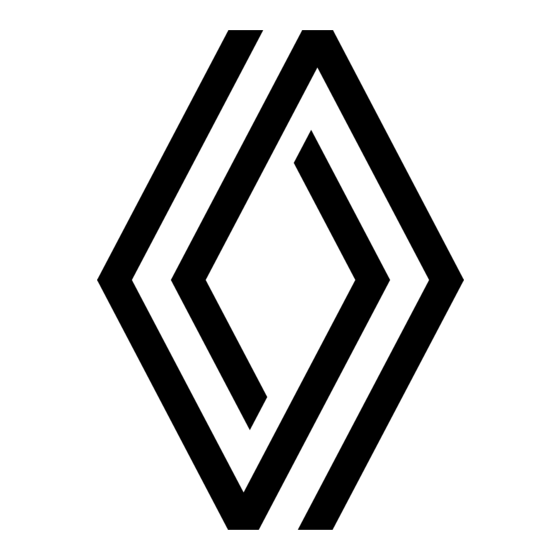



Need help?
Do you have a question about the R&Go and is the answer not in the manual?
Questions and answers